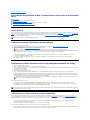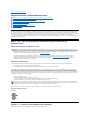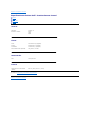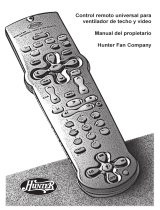Dell Premium Remote Control Guía del usuario
- Tipo
- Guía del usuario

Contenido:GuíadelusuariodeDell™PremiumRemoteControl
ElproveedordeldispositivoindicadoproporcionalasiguienteinformaciónsinunaverificaciónporpartedeDell.Dichainformaciónestásujetaalas
restricciones y exenciones de responsabilidadqueseindicanacontinuación.
Lainformacióncontenidaenestedocumentopuedemodificarsesinprevioaviso.
©2006 Dell, Inc. Todos los derechos reservados.
Marcas comerciales utilizadas en este texto: Dell y el logotipo de DELL son marcas comerciales de Dell Inc.
Gyration y “Motion by Gyration” sonmarcascomercialesregistradasdeGyration,Inc.yrenunciaacualquierinterésdepropiedadenmarcascomercialesy
nombres comerciales que no sean los suyos propios. Microsoft y Windows son marcas comerciales registradas de Microsoft Corporation y renuncia a cualquier
interésdepropiedadenmarcascomercialesynombrescomercialesquenoseanlossuyospropios.
El resto de las marcas comerciales y nombres comerciales que puedan utilizarse en este documento se refieren a las empresas que figuran en las marcas y los
nombres de sus productos.
Restricciones y exenciones de responsabilidad
Lainformacióndeestedocumento,incluidaslasinstrucciones,precauciones,certificacionesyaprobacionesreguladoras,laproporcionaelproveedor.Dellno
harealizadoningunaverificaciónnipruebadelamisma.Dellnopuedehacerseresponsabledelosdañoscausadoscomoresultadodeseguironoestas
instrucciones.
El proveedor, y no Dell, realiza todas las afirmaciones o alegaciones referentes a las propiedades, capacidades, velocidades o requisitos de la parte a la que
sehacereferenciaenestedocumento.Dellniegaespecíficamenteconocerlaprecisión,totalidadojustificacióndedichasafirmaciones.Todaslaspreguntaso
comentarios relacionados con dichas afirmaciones o alegaciones se deben dirigir al proveedor.
Normasdeexportación
Elclienteaceptaqueestosproductos,quepuedenincluirtecnologíaysoftware,estánsujetosalasleyesynormasdecontroldeaduanasyexportaciónde
EstadosUnidos(EE.UU.)yquetambiénpuedenestarsujetosalasleyesynormasdeaduanasyexportacióndelpaísenelquelosproductossefabricano
reciben.Elclienteestádeacuerdoencumplirdichasleyesynormas.Además,segúnlasleyesdeEE.UU.,losproductosnosepuedenvender,alquilarni
transferirausuariosfinalesrestringidosniapaísesrestringidos.Asimismo,unusuariofinalqueparticipeenactividadesrelacionadasconlasarmasde
destrucciónmasiva,incluidas,perosinlimitarsea,lasactividadesrelacionadasconeldiseño,desarrollo,producciónoutilizacióndearmas,materialeso
instalacionesnucleares,misilesoelsoportedeproyectosdemisilesyarmasbiológicasoquímicasnopuedeutilizarlosproductos,yestosnoselespuede
vender, alquilar, ni transferir.
Versióninicial:juniode2006
Configuración
IntroducciónaDellPremiumRemoteControl
Control del cursor mediante Dell Premium Remote Control
NavegaciónporlainterfazLCDdeDellPremiumRemoteControl
ProgramacióndeDellPremiumRemoteControlparalafuncionalidaddeTV
ControldelatelevisiónconDellPremiumRemoteControl
Resolucióndeproblemas
Especificacionestécnicas
Regulaciones
Informacióndeseguridad

Regresaralapáginadecontenido
Introducción:Dell™PremiumRemoteControl
Visióngeneral
Visióngeneraldelosbotones
IconodelabandejayaplicacióndeserviciodesoftwareLCD
Funcionamiento con la tapa cerrada
Visióngeneral
Dell Premium Remote Control es un dispositivo 2 en 1 (Infrarrojos + radiofrecuencia) que funciona tanto como control remoto de Windows XP Media Center
EditionycomocontrolremotodetelevisiónestándardeIR(Infrarrojos).
Dell Premium Remote Control contiene las funciones siguientes:
1. ControldeRF(Radiofrecuencia)desuordenadorWindowsXPMediaCenterEdition(noesnecesarianingunalíneadevisión).
2. Pantalla LCD integrada para la navegaciónyreproducción de archivos de sonido de Windows Media Player y de Windows XP Media Center Edition.
3. Soporte al Funcionamiento con la tapa cerrada para plataformas de Windows XP Media Center Edition.
4. Control del cursor “en el aire” atravésdelmicrogiroscopioincorporado“Motion by Gyration” patentado.
5. Control por IR de su televisor mediante la base de datos de IR universal y la capacidad de grabaciónporinfrarrojos.
Visióngeneraldelosbotones
NOTA:EltransmisorreceptordeRFtieneunrangodeaccióndeunos9menentornoshabitualesypuedesobrepasardichorangoen
determinadas condiciones.
NOTA:labasededatosdeIRuniversaldasoportealosmétodosDirect Entry (Entrada directa) y Automatic Search Code(Códigodebúsqueda
automática)paraprogramarelcontrolremoto.
Descripciones de los botones de Dell Premium Remote Control
Control remoto
Grupo de botones
Función
BotónLCDypantalla
Visualizaciónynavegación por la biblioteca de sonidos de
Windows Media Player/ Windows Media Center.
Alimentaciónyselecciónde
modo (PC, TV),
LED del estado de RF
retroiluminación,entrada
de TV, “CONECTAR”
Enciende y apaga el dispositivo seleccionado (PC, TV).
Selecciona el modo operativo (PC, TV, “botónLCD”).
Conmutadordelaretroiluminación.
SeleccióndeentradadeTV(sóloenmodoPC).
Conecta el control remoto al ordenador.
NOTA:elbotóndealimentaciónnoapagael
ordenador. Lo deja en el modo En espera.
Control del transporte de
medios
Controldereproducciónestándar:
9 STOP, RECORD, PAUSE, PLAY [DETENER, GRABAR, PAUSAR,
REPRODUCIR]
REWIND,FASTFORWARD[REBOBINAR,AVANCERÁPIDO],
SKIPBACKWARD,SKIPFORWARD[SALTARATRÁSYSALTAR
ADELANTE]).
MenúNavegación
Botonesdecontroldenavegaciónestándar:
(arriba, abajo, izquierda, derecha, Aceptar).
ATRÁS(MediaCenteryNavegaciónporLCD)
MÁS(MediaCenter)
Control del cursor de
“Motion by Gyration”
Control del cursor “en el aire”. Los botones exteriores
funcionancomolosbotonesestándardelratónde
izquierda y derecha.
Control AV de
eHome
VolumendeAVestándarsubir/bajar,Canal
avanzar/retroceder, inicio de Media Center eHome, y Mute
(Silencio).
Métodosabreviadosde
Media Center
BotonesdelosmétodosabreviadosparaMediaCenter:
(Recorded-TV, Guide, Live TV, DVD Menu - GrabacióndeTV,
Guía,TVendirecto,MenúdelDVD).

IconodelabandejayAplicacióndeserviciodesoftwareLCD
LaAplicacióndeserviciodesoftwareLCDcontrolalainterfazdelapantallaLCDparapermitirlanavegaciónyreproducción de sus archivos de sonido de
WindowsMediaPlayeryWindowsMediaCenter.LaAplicacióndeserviciodesoftwareLCDsehadiseñadoparasupervisarlabasededatosdesonidodel
Reproductor de Windows Media.
DellPremiumRemoteControltieneasociadouniconodebandejaenlabarradetareasdeWindows(áreadenotificaciones).Eliconodelabandejasepuede
utilizarparainiciar/detener/reiniciarlaAplicacióndeserviciodesoftwareLCDquecontrolalainterfazdelapantallaLCD(enfuncióndelestadoactual).Se
podráaccederaunmenúemergentehaciendocliceneliconodelabandeja.
Funcionamiento con la tapa cerrada
DellPremiumRemoteControltambiénpuedefuncionarcuandolatapadelordenadorportátilestácerrada.Parahabilitarelfuncionamientoconlatapa
cerrada, realice los pasos siguientes:
1. Haga clic en Inicio, Panel de controly,acontinuación,hagaclicenRendimiento y mantenimiento.
2. Debajodelaopcióno elija un icono de Panel de control, haga clic en Opcionesdeenergía.
3. HagaclicenlapestañaOpciones avanzadas.
4. DebajodelaopciónAlcerrarlatapademiportátil, seleccione No hacer nada.
5. Haga clic en Aceptar.
Lea todas las restricciones y exenciones de responsabilidad.
Regresaralapáginadecontenido
Tecladonumérico
Teclasestándardel0al9concaracteresalfanuméricos,
espacio, *, #, CLEAR (BORRAR) y ENTER (INTRO)
Teletexto
Rojo, verde, teletexto encendido/apagado, amarillo, azul
NOTA:sólolaversióneuropea.
NOTA:DellPremiumRemoteControlylainterfazdelapantallaLCDestánpensadasparafuncionar/interactuarsóloconbibliotecasdemúsicade
Windows Media Player y de Windows XP Media Center Edition. Aunque otras aplicaciones pueden funcionar correctamente con Dell Premium Remote
Control,notienensoporteoficialy,niGyrationInc.niDellInc.lashanprobado.Lainteroperatividaddecualquierotraaplicacióndiferentealasquese
mencionananteriormenteescasual,ynoestánpensadasparatalefecto,niporpartedeGyration,niporpartedeDellInc.
Descripciones del estado del icono de la bandeja
Pantalla del estado del icono
Descripción
(verde)
LaAplicacióndeserviciode
softwareLCDseestáejecutando.
(rojo)
LaAplicacióndeserviciode
software LCD noestáfuncionando.
NOTA:LaAplicacióndeserviciodesoftwareLCDestáestablecidaparaqueseejecutesiemprequeelordenadorarranque.
l Duranteelprocesodearranquedelordenador,eliconodelabandejavisualizaráinicialmenteelicono(rojo) y,despuésdequesehaya
exploradolabibliotecadesonidosdelReproductordeWindowsMedia,sevisualizaráelicono(verde) . El tiempo que transcurra antes de que el
icono (verde) sevisualicevariaráenfuncióndeltamañodelabibliotecadesonidos.
NOTA:todaslasfuncionesestándardelcontrolremotodeMediaCenterfuncionanindependientementedelestadodelaAplicacióndeserviciode
software LCD.
NOTA:estevalormantendráelordenadorportátilencendidoyenfuncionamientoaunquelatapaestécerraday,coneltiempo,agotarálabateríasino
se conecta a una toma de CA.

Regresaralapáginadecontenido
NavegaciónLCD:navegaciónporlainterfazLCDdeDell™PremiumRemoteControl
ParacontrolarlamúsicaconDellPremiumRemoteControl,sigaestospasos:
1. Pulseelbotón situado bajo la pantalla LCD.
2. Elmenúprincipaldenivelsuperiormuestraestasopciones:
¡ Listas
n EstemenúlepermiteverunlistadodelaslistasdereproduccióndelabibliotecadelReproductordeWindowsMedia(laspredeterminadasy
las creadas por el usuario).
¡ Álbumes
n EstemenúlepermiteverlosálbumesdelabibliotecadelReproductordeWindowsMediaporordenalfabético.
¡ Artistas
n EstemenúlepermiteverlosintérpretesdelabibliotecadelReproductordeWindowsMediaporordenalfabético.
¡ Géneros
n EstemenúlepermiteverlosgénerosdelabibliotecadelReproductordeWindowsMediaporordenalfabético.
¡ Reproduciendo
n Estemenúmostrarálainformaciónsobrelacanciónqueseestáreproduciendoactualmente(sicorresponde).
n Sinosuenanadaactualmente,lapantallamostraráelmensajeActualmentenohayningunacanciónreproduciéndose.
¡ Opciones
n EstemenúlepermitecambiarlasopcionesdereproducciónMezclaryRepetir.
3. Vayaalaseleccióndemediosquedeseeconayudadeltecladodireccional.Utilicelosbotonesdeflechaparamoverseporeláreadelmenúypulseel
botón“Aceptar” paraseleccionarelelementodelmenúresaltadooseleccioneunacanciónounálbumquedeseereproducir.
NOTA:DellPremiumRemoteControlnorequiereunavisibilidaddirectaparacontrolarlamúsica.
NOTA:DellPremiumRemoteControlnonecesitaquelacubiertadelordenadorestéabiertaparacontrolarlamúsica.Consulteelapartado
Funcionamiento con la tapa cerradaparaobtenermásinformación.
NOTA:sipulsaelbotón encualquiermomento,volveráalapantalladelmenúprincipal.
NOTA:pulsarelbotóndeflechahacialaderechaequivaleapulsarelbotón“Aceptar” ypasaráalnivelsiguientedemenús.Sipulsaelbotónde
flechahacialaizquierdaoelbotón“atrás”, volveráalnivelanteriordemenús,amenosqueeláreaquesevisualicedelmenúyaestéenelmenú
de nivel superior.
NOTA:sipulsaelbotóndecanalavanzaroretroceder,lapantallaLCDavanzaráoretrocederáunapágina.Esunaprácticaútilenelcasodelistas
denavegaciónlargas.
NOTA:eltecladodireccionalestácorrelacionadoparacontrolarlanavegaciónporlainterfazdelapantallaLCDcuandolapantallaLCDestá
activa.CuandolapantallaLCDnoestáactiva,estosbotonessecorrelacionandenuevoconlanavegaciónestándardeMediaCenter.
NOTA:lapantallaLCDsepuedeapagarsiguiendoestosmétodos:
l Interrupciónautomática.
l Pulseelbotón ymanténgalopulsadodurante3segundos.

EnlapantallaReproduciendosemostraráelcontrolremoto:
4. Cuandohayainiciadolareproducción,utiliceeltecladodecontroldemediosparaReproducir,Pausar,Detener,AvancerápidoySaltaradelanteySaltar
atrás.
Lea todas las restricciones y exenciones de responsabilidad.
Regresaralapáginadecontenido
l PulseelbotóneHomeMediaCenter .
NOTA:sienlabarradetítulodelapantallaLCDseveunasterisco(*),indicaquesehaalcanzadolapartesuperior/inferiordelmenúactualo que
nohaynadaqueseleccionarenelmenúactualresaltado.
NOTA: Las opciones REW (Rebobinar) y REC (Grabar) noestánpermitidasenlanavegacióndelmenúLCD.
NOTA:laopciónREW(Rebobinar) nosepermiteenelReproductordeWindowsMedianienelWindowsMediaCenterparalareproducción
de archivos de sonido.

Regresaralapáginadecontenido
Programación:ProgramacióndeDell™PremiumRemoteControlparalafuncionalidad
de TV
Visióngeneral
UtilizacióndelmétodoDirectEntry (Entrada directa)
UtilizacióndelmétodoAutomaticCodeSearch(Búsquedaautomáticadelcódigo)
UtilizacióndeLearnFunction(Funcióndegrabación)
Visióngeneral
DellPremiumRemoteControlsepuedeprogramarparacontrolarlatelevisiónmedianteelusodelosmétodosDirect Entry (Entrada directa) o Automatic Code
Search(Búsquedaautomáticadelcódigo).ElcontrolremototambiénsepuedepersonalizarenmayorgradomedianteelUso de la Learn Function(Funciónde
grabación).Cuandolaprogramaciónsehayaterminado,consulteelapartadoControldelatelevisiónconDellPremiumRemoteControl para utilizar el control
remotoconelfindecontrolarlatelevisión.
UtilizacióndelmétodoDirectEntry(Entradadirecta)
1. Encienda la TV que desee controlar.
2. Busquelamarcacomercialyel/losnúmero(s)decódigocorrespondientesaldispositivoenlaListadecódigosdecontrolremoto.
3. PulseymantengapulsadoelbotóndeTVenDellPremiumRemoteControl.
4. IntroduzcaelcódigodelaListadecódigosdecontrolremoto.
5. DejedepulsarelbotónTV,señalehaciaelcontrolremotoeneldispositivoy,acontinuación,pulseelbotónON/OFF(encendido/apagado)paraversila
TVseenciende.Sinoesasí,pulseelbotónTVy,acontinuación,vuelvaapulsarelbotónON/OFF(encendido/apagado).
Sinoobtieneningunarespuesta,repitaestospasosutilizandoelsiguientecódigodelalistaparasumarcacomercialhastaqueeldispositivo
responda a los comandos del control remoto.
Silointentacontodosloscódigosparalamarcacomercialdesudispositivoynofuncionaninguno,inténteloconelmétododebúsqueda
automáticadelcódigo.
UtilizacióndelmétodoAutomaticCodeSearch(Búsquedaautomáticadelcódigo)
1. Encienda la TV que desee controlar.
2. PulseymantengapulsadoelbotóndeTVenDellPremiumRemoteControl.
3. MientraspulsadoelbotóndeTV,pulseymantengapulsadoelbotónON/OFF(encendido/apagado)delcontrolremotohastaquelaluzdelbotóndeTV
del control remoto se encienda.
4. Deje de pulsar los dos botones.
5. SeñalehaciaelcontrolremotodelaTV.
6. PulseymantengapulsadoelbotónPLAY(REPRODUCIR)y,acontinuación,espere5segundosohastaqueelbotóndeTVdejedeparpadear.
Elcontrolremotoestarábuscandoelcódigocorrectoparalaprogramación.Si,tras5segundos,laTVquedeseacontrolarseapaga,dejedepulsarel
botónREPRODUCIR.SilaTVsigueencendida,pulsedenuevoelbotónPLAY(REPRODUCIR)ymanténgalopulsadoparabuscarelsiguienteconjuntode
códigos.SigaasíhastaquelaTVseapagueohayabuscadoentodosloscódigos.
Si la TV que desea controlar se apaga:
1. PulseysuelteelbotónREVERSE(RETROCEDER)y,acontinuación,espere2segundos.RepitaestepasohastaquelaTVsevuelvaaencender.
2. Parafinalizar,pulseymantengapulsadoelbotónSTOP(DETENER)hastaqueelbotóndeTVdelcontrolremotoseapague.Elcontrolremotosaldrá
automáticamentedelmodoAutomaticCodeSearch(Búsquedaautomáticadelcódigo).
UtilizacióndelaLearnFunction(Funcióndegrabación)
CuandohayaprogramadoDellPremiumRemoteControlmediantelautilizacióndelosmétodosDirect Entry (Entrada directa) o Automatic Code Search
(Búsquedaautomáticadelcódigo),puedepersonalizarelcontrolremotoparaque“aprenda” determinadas funciones de su(s) control(es) remoto(s) original
(es)queposiblementenosehayanincorporadoenelcódigopreestablecido.Antesdeiniciarelprocesodegrabación,tengaencuentalospasossiguientes:
l Realiceelprocesodegrabaciónenáreasdeiluminacióntenueporquedemasiadaluzambientepodríacausarinterferenciasconlasseñalesde
infrarrojos (IR) del/de los control(es) remoto(s).
l Utilice pilas nuevas en Dell Premium Remote Control y en el control remoto de origen.
Para aprender los comandos de un control remoto de origen, realice los pasos siguientes:
1. PulseymantengapulsadoelbotóndeTVdelcontrolremotoy,acontinuación,pulseymantengapulsadoelbotónRECORD(GRABAR)delcontrolremoto.
SigapulsandolosdosbotoneshastaquelaluzdelbotóndeTVseapague,parpadeeyseapague.
NOTA:laprogramaciónesnecesariaantesdelprimeruso.
NOTA:Siparpadeantodoslosbotonesdemodo,habráintroducidouncódigonoválidooelbotónnoseráprogramable.
NOTA:Cuandotodosloscódigossehayanbuscado,elbotóndeTVparpadearáy,acontinuación,seapagaráyelcontrolremotosaldrádelmodo
AutomaticCodeSearch(Búsquedaautomáticadelcódigo).
NOTA:sideseadetenerlabúsquedaautomáticadelcódigosinrealizarlaprogramación,pulseymantengapulsadoelbotónCLEAR(BORRAR)hastaque
el indicador del control remoto se apague.

2. Deje de pulsar los dos botones.
3. Enelcontrolremoto,pulseysuelteelbotónenelquedeseabaalmacenarlanuevafunción.Elcomponentedebotónsepagaráysevolveráa
encender.
4. Apunte con control remoto hacia la parte inferior de Dell Premium Remote Control desde una distancia no superior a los 5 cm.
5. Pulseymantengapulsadoelbotóndelcontrolremotodeorigenquedispongadelafuncionalidadqueestégrabando.Sigapulsandoelbotónhastaque
laluzdelbotóndeTVdeDellPremiumRemoteControlseapagueysevuelvaaencender.
6. DellPremiumRemoteControlpermaneceenmododegrabación,demodoquepuedeseguirañadiendofuncionesadiferentesbotonesrepitiendolos
pasos 3 al 5.
7. PulseCLEAR(BORRAR)parasalirdelmododegrabación.
Paraeliminarlafuncióngrabadaenunbotón,realicelospasossiguientes:
1. PulseymantengapulsadoelbotóndeTVdelcontrolremoto.
2. PulseymantengapulsadoelbotónCLEAR(BORRAR)hastaqueelbotóndeTVparpadee,normalmenteunostressegundos.
3. Dejedepulsarlosdosbotones.ElbotóndeTVseencenderá,locualsignificaqueelcontrolremotoestaráenelmodoClearLearnedFunction(Borrar
funcióngrabada).
4. Pulseysuelteelbotónenelquesevayaaborrarlafuncióngrabada.ElbotóndeTVparpadearáindicandoquelafunciónsehaborrado
satisfactoriamente.
5. Repitalospasosdel1al4enelcasodecualquierotrafuncióngrabadaquedeseeborrar.
6. PulseelbotónCLEAR(BORRAR)paraqueelcontrolremotovuelvaafuncionarnormalmente.
Para eliminar todas las funciones grabadas a la vez, realice los pasos siguientes:
1. PulseelbotóndeTVdelcontrolremotoparaasegurarsedequeelcontrolremotoestáenelmodocorrecto.
2. PulseymantengapulsadoelbotónCLEAR(BORRAR)enDellPremiumRemoteControl.
3. PulseymantengapulsadoelbotónON/OFF(ENCENDIDO/APAGADO).LaluzdelbotóndeTVseapagarádurantetressegundos,parpadeará,se
encenderáyseapagará.
4. Dejedepulsarlosdosbotones.ElbotóndeTVseencenderá.
5. PulseelbotóndeTVparaeliminartodaslasfuncionesgrabadas.DellPremiumRemoteControlsaldráautomáticamentedelmododeborrado.
Lea todas las restricciones y renuncias de responsabilidad.
Regresaralapáginadecontenido
NOTA:sipulsaunbotónnoválidoenelcontrolremoto,elbotóndelmododeldispositivoparpadea4vecesparaavisarle.Repitaelpaso1.
NOTA:sitodoslosbotonesdemododeldispositivoparpadeancuatroveces,lafunciónnosehabrágrabado.Inténtelodenuevoempezandopor
el paso 1.
NOTA:Sisepulsaunbotónnoválido,elbotóndelmodoTVparpadeará4veces,elbotóndelcomponenteseleccionadopermaneceráencendidoy
elcontrolremotosemantendráenelmodoClearLearnedFunction(Borrarfuncióngrabada).Repitaelpaso4paracontinuarconelprocesode
borrado.
NOTA:sisepulsaelbotónCLEAR(BORRAR)mientrasestáenestemodo,noseeliminaránlasfuncionesdegrabación,perosesaldrádelmodode
eliminación.

Regresaralapáginadecontenido
Listadecódigodecontrolremoto:ListadecódigosIRTVdeDell™PremiumRemote
Control
Acer
1084
Admiral
1002,1016
Adventura
1017
Aiko
1008
Amtron
1009
Anam National
1009
AOC
1003,1004,1005
Apex
1147
Audiovox
1009
Belcor
1003
Bell & Howell
1002,1010
BenQ
1069
Bradford
1009
Brockwood
1003
Candle
1003,1005,1006,1017
Citizen
1003,1005,1006,1008,1009,1013,1015
Colortyme
1003,1005
Concerto
1003,1005
Contec/Cony
1007,1009
Craig
1009
Crown
1009,1011
Curtis Mathes
1001,1003,1005,1010,1013,1015,1020
CXC
1009
Daewoo
1003,1004,1005,1008,1015,1157
Daytron
1003,1005,1015
Dell
1163,1164
Dimensia
1001,1020
Dumont
1003,1014
Electrohome
1003,1005
Emerson
1003,1005,1007,1009,1010,1015,1018
Envision
1003,1005
ESA
1060
Fisher
1010
Fujitsu
1077,1078,1079
Funai
1009
Futuretech
1009
Gateway
1085
GE
1001,1003,1005,1020,1128
Gibralter
1003,1014
Goldstar
1003,1004,1005,1007,1015
Grunpy
1009
Hallmark
1003,1005
Harvard
1009
Hisense
1021
Hitachi
1003,1005,1007,1019,1086,1087,1101,1106,1107,1111,1114,1122,1123,1127
IMA
1009
Infinity
1011
Janeil
1017
JBL
1011
JC Penney
1001,1003,1004,1005,1006,1013,1015,1020
Jensen
1003,1005,1058
JVC
1007,1109,1112,1158
Kawasho
1003,1005
Kenwood
1003,1005
Kloss Novabeam
1009,1017
KTV
1009,1015
LG
1004,1088,1124
Loewe
1011
Logik
1002
Luxman
1003,1005
LXI
1001,1005,1010,1011,1020
Magnavox
1003,1005,1006,1011,1032,1048,1110
Majestic
1002
Marantz
1003,1005,1011
La página se está cargando...

Regresaralapáginadecontenido
Regulaciones:Dell™PremiumRemoteControl
EE.UU. - FCC - FederalCommunicationsCommission(ComisiónFederaldelasComunicaciones)
Canadá- IC - Industry Canada (Ministerio de Industria)
Europa - EUDeclarationofConformity(DeclaracióndeconformidaddelaUE)
Japón- Compatibilidad con VCCI y Telec
Singapur - Compatibilidad con IDA
Australia y Nueva Zelanda - Compatibilidad con C-tick
Aprobaciones de radio
Dell™PremiumRemoteControldebeinstalarseyutilizarsesegúnlasinstruccionesdelfabricante,talycomosedescribeenladocumentaciónproporcionada
conelproducto.DellInc.nosehaceresponsabledelasinterferenciasderadiootelevisiónacausadeunamodificaciónnoautorizadadelosdispositivos
incluidosconestekitdeDell™PremiumRemoteControl,odelasustituciónoconexióndecablesyequipoquenoseaelespecificadoporDellInc.Lacorrección
delainterferenciaacausadedichamodificación,sustituciónoconexiónnoautorizadaesresponsabilidaddelusuario.DellInc.ysusdistribuidoreso
proveedoresautorizadosnosehacenresponsablesdelosdañosodelaviolacióndelasnormasgubernamentalesquesederivendelincumplimientodeestas
directrices por parte del usuario.
EE.UU. - FCC - FederalCommunicationsCommission(ComisiónFederaldelas
Comunicaciones)
NormasobreexposiciónalaradiacióndelaFCC
Declaracióndeinterferencia
Estosdispositivoscumplenconelapartado15delasreglasdelaFCC.Elfuncionamientodelosdispositivosestásujetoaestasdoscondiciones:
1. Los dispositivos no pueden causar interferencias perjudiciales y
2. Los dispositivos deben aceptar cualquier interferencia que pueda causar un funcionamiento no deseado.
EsteequipohasidoprobadoysehademostradoquecumpleloslímitesdeundispositivodigitaldeclaseB,segúnelapartado15delasreglasdelaFCC.
Estoslímitessehancreadoparaofrecerunaprotecciónrazonableantelasinterferenciasperjudicialesdeunainstalacióndoméstica.Esteequipogenera,
utilizaypuedeirradiarenergíaderadiofrecuencia.Sielequiponoseinstalayutilizasiguiendolasinstrucciones,puedeprovocarinterferenciasnegativasen
lascomunicacionesderadio.Noseofrecengarantíasdequeestasinterferenciasnoseproduzcanenunainstalaciónparticular.Siesteequipocausaalguna
interferenciaperjudicialenlarecepciónderadiootelevisión(sepuededeterminarencendiendoyapagandoelequipo),elusuariodebeintentarcorregirla
interferencia tomando alguna de estas medidas:
l Cambiar el dispositivo de sitio.
l Aumentarlaseparaciónentreeldispositivoyelreceptor.
l Conectareldispositivoalatomadecorrientedeuncircuitodistintoaldelrestodeaparatoseléctricos.
l Consultaraldistribuidoroauntécnicodeaudioexperimentadoparaobtenerayuda.
Este dispositivo no se debe ubicar junto a otra antena o transmisor, ni trabajar conjuntamente con ninguno de ellos.
Númerodecertificación:JJ4-DD1
UL Listed
Canadá- IC - Industry Canada (Ministerio de Industria)
EstedispositivocumpleconlanormaRSS210delMinisteriodeIndustriadeCanadá.
AVISO:lasradiacionesqueemiteDell™PremiumRemoteControlestánmuypordebajodeloslímitesdeexposiciónalaradiofrecuenciadelaFCC.Sin
embargo,Dell™PremiumRemoteControldebeutilizarsedemaneraqueseminimiceelposiblecontactohumanoduranteelfuncionamientonormal.Para
evitarelriesgodesuperarloslímitesdeexposiciónalaenergíaderadiofrecuenciaestablecidosporlaFCC,ladistanciaentrelosusuariosylaantena
integradaenelportátildebeser,comomínimo,de20cm.Paradeterminarlaubicacióndelaantenaenelordenadorportátil,reviselainformación
disponibleenlasededeasistenciatécnicageneraldeDellenhttp://support.dell.com.
EstedispositivotambiénsehaevaluadoparacomprobarquenosuperaloslímitesdeexposicióndeRFdeFCCyparaquecumplaconellosen
condicionesdeexposiciónportátil(lasantenasestánaunmáximode20cmdelcuerpodelapersona)cuandoseinstalenendeterminadas
configuracionesOEM.Puedeencontrarinformaciónsobrelasconfiguracionesautorizadasenhttp://www.fcc.gov/oet/fccid/help.html mediante la
especificacióndelIDdeFCCquehayeneldispositivo.
NOTA:Dell™PremiumRemoteControldebeinstalarseyutilizarsesegúnlasinstruccionesdelfabricante,talycomosedescribeenladocumentación
proporcionadaconelproducto.Cualquierotrotipodeinstalaciónoutilizacióninfringirálanormativadelapartado15delaFCC.Lasmodificacionesque
nohayansidoaprobadasespecíficamenteporDellpodríanrevocarsuautoridadparautilizarelequipo.

Númerodecertificación:5689A-DD1
Europa - EUDeclarationofConformity(DeclaracióndeconformidaddelaUE)
EsteequipocumpleconlosrequisitosesencialesdeladirectivadelaUniónEuropea1999/5/EC.
DeclaracióndeconformidaddelosnuevosestadosmiembrosdelaUE
Francia
Entodaslasáreasmetropolitanassepuedenutilizarfrecuenciasinalámbricasbajolassiguientescondiciones,yaseparausopúblicooprivado:
l Usoeninteriores:potenciamáxima(EIRP)de100mWparalabandacompletadelafrecuencia2400–2483.5 MHz.
Usoenexteriores:potenciamáxima(EIRP)de100mWparalabandade2400–2454MHzyconpotenciamáxima(EIRP)de10mWparalabandade2454–
2483.5 MHz.
PRECAUCIÓN:Exposiciónalaradiaciónderadiofrecuencia
Elinstaladordeesteequipoderadiodebeasegurarsedequelaantenaestésituada,uorientada,detalmaneraquenoemitauncampodeRFque
supereloslímitesdeHealthCanadaparalapoblacióngeneral.ConsulteelCódigodeseguridad6,quepuedeobtenerelsitiowebdeHealthCanadaen
http://www.hc-sc.gc.ca/rpb.
English
Hereby, Dell Inc., declares that this Dell Wireless Device is in compliance with the essential
requirements and other relevant provisions of Directive 1999/5/EC.
Suomi
DellInc.vakuuttaatätenettäDellWirelessDevicetyyppinenlaiteondirektiivin1999/5/EYoleellisten
vaatimustenjasitäkoskeviendirektiivinmuidenehtojenmukainen.
Nederlands
HierbijverklaartDellInc.dathettoestelDellWirelessDeviceinovereenstemmingismetdeessentiële
eisen en de andere relevante bepalingen van richtlijn 1999/5/EG.
BijdezeverklaartDellInc.datdezeDellWirelessDevicevoldoetaandeessentiëleeisenenaande
overige relevante bepalingen van Richtlijn 1999/5/EC.
Français
ParlaprésenteDellInc.déclarequel'appareilDellWirelessDeviceestconformeauxexigences
essentielles et aux autres dispositions pertinentes de la directive 1999/5/CE.
Parlaprésente,DellInc.déclarequeceDellWirelessDeviceestconformeauxexigencesessentielles
et aux autres dispositions de la directive 1999/5/CE qui lui sont applicables.
Svenska
HärmedintygarDellInc.attdennaDellWirelessDevicestårIöverensstämmelsemeddeväsentliga
egenskapskravochövrigarelevantabestämmelsersomframgåravdirektiv1999/5/EG.
Dansk
UndertegnedeDellInc.erklærerherved,atfølgendeudstyrDellWirelessDeviceoverholderde
væsentligekravogøvrigerelevantekravidirektiv1999/5/EF.
Deutsch
HiermiterklärtDellInc.,dasssichdieser/diese/diesesDellWirelessDeviceinÜbereinstimmungmitden
grundlegenden Anforderungen und den anderen relevanten Vorschriften der Richtlinie 1999/5/EG
befindet. (BMWi)
HiermiterklärtDellInc.dieÜbereinstimmungdesGerätesDellWirelessDevicemitdengrundlegenden
Anforderungen und den anderen relevanten Festlegungen der Richtlinie 1999/5/EG. (Wien)
Ελληνικά
ME THN ΠAPOYΣA H Dell Inc. ΔHΛΩNEI OTI H ΣYΣKEYH Dell Wireless Device ΣYMMOPΦΩNETAI ME TIΣ
IΣXYOYΣEΣAΠAITHΣEIΣKAI TIΣΛOIΠEΣΣXETIKEΣΔIATAΞEIΣTHΣOΔHΓIAΣ1999/5/EK
Italiano
ConlapresenteDellInc.dichiarachequestoDellWirelessDeviceèconformeairequisitiessenzialied
alle altre disposizioni pertinenti stabilite dalla direttiva 1999/5/CE.
Español
Por medio de la presente Dell Inc. declara que el Dell Wireless Device cumple con los requisitos
esenciales y otras disposiciones aplicables o exigibles de la Directiva 1999/5/CE.
Português
DellInc.declaraqueesteDellWirelessDeviceestáconformecomosrequisitosessenciaiseoutras
disposiçõesdaDirectiva1999/5/CE.
Malti
Hawnhekk, Dell Inc., tiddikjara li dan id-Dell Wireless Device hu konformi mal-ħtiġijiet essenzjali u
provvedimenti relevanti oħrajn ta' Direttiva 1999/5/KE.
Eesti
KäesolevagakinnitabDellInc.seadmeDellWirelessDevicevastavustdirektiivi1999/5/EÜ
põhinõuetelejanimetatuddirektiivisttulenevateleteisteleasjakohastelesätetele.
Magyar
Alulírott,DellInc.nyilatkozom,hogyaDellWirelessDevicemegfelelavonatkozóalapvető
követelményeknekésaz1999/5/ECirányelvegyébelőírásainak.
Slovensky
DellInc.týmtovyhlasuje,že Dell Wireless Device spĺňazákladnépožiadavky a všetkypríslušné
ustanovenia smernice 1999/5/ES.
Česky
DellInc.tímtoprohlašuje, že tento Dell Wireless Device je ve shodĕsezákladnímipožadavky a dalšími
příslušnýmiustanovenímismĕrnice 1999/5/ES.
Slovensčina
Družba Dell Inc. izjavlja, da je ta brezžična naprave Dell skladna z bistvenimi zahtevami in ostalimi
določili Direktive 1999/5/ES.
Latviski
Ar šo Dell Inc. paziņo, ka Dell Wireless Device atbilst Direktīvai 1999/5/EK būtiskajām prasībām un
citiem ar to saistītajiem noteikumiem.
Lietuviųk
„Dell Inc.“ deklaruoja, kad „Dell Wireless Devize“ atitinka 1999/5/EC Direktyvos esminius reikalavimus
ir kitas nuostatas.
Polski
Niniejszym firma Dell Inc. deklaruje, że urządzanie Dell Wireless Device spełnia wymagania zasadnicze
oraz stosowne postanowienia zawarte w dyrektywie 1999/5/EC.

Japón- Compatibilidad con VCCI y Telec
Compatible con VCCI
Númerodecertificación:2603
Compatible con Telec
003NY060650000
Singapur - Compatibilidad con IDA
Australia y Nueva Zelanda - Compatibilidad con C-tick
CertificaciónACAC-tick
Númerodecertificación:N14939
Aprobaciones de radio
Esimportantequeelusuarioestésegurodeusarsudispositivoderadioúnicamenteenpaísesenlosqueestéaprobadasuutilización.Paradeterminarsi
estáautorizadoautilizarsudispositivoderedinalámbricaenunpaísdeterminado,compruebesielnúmerodetipoderadioqueestáimpresoenlaetiqueta
deidentificacióndesudispositivoapareceenlalistadeaprobacionesderadiosqueseencuentraenelsitiodeasistenciatécnicageneraldeDellen
http://support.dell.com.
EnpaísesquenoseanlosEstadosUnidosyJapón,compruebequeelvalordepropiedadLocation(Ubicación)sehayaestablecidoenelpaísenelqueesté
utilizandosudispositivoDell™PremiumRemoteControl.Estogarantizaráelcumplimientodelaslimitacionessobrenormativaslocalesconrespectoala
energíadetransmisiónyoptimizaráelrendimientodelared.
Lea todas las restricciones y exenciones de responsabilidad.
Regresaralapáginadecontenido

Regresaralapáginadecontenido
Informacióndeseguridad:Dell™PremiumRemoteControl
1. Lea las instrucciones de seguridad y funcionamiento antes de utilizar la unidad.
2. Mantenga la unidad alejada de fuentes de calor como, por ejemplo, radiadores, salidas de aire caliente, estufas, etc.
3. Noutilicelaunidadcercadelagua,porejemplo,cercadeunfregadero,enunsótanohúmedo,cercadeunapiscina,cercadeunaventanaabierta,etc.
4. Nopermitaquecaiganobjetosniquesederramenlíquidosenelcontrolremoto.
5. Unmanejoincorrectodelapilapodríaprovocarunincendioolesionescorporales.Lapilapuedeexplotarsinosemanipulacorrectamente:
¡ Mantengalapilalejosdelalcancedelosniñosylosanimalesdomésticos.Encasodetragarselapila,consulteasumédicoinmediatamentepara
que le suministre un tratamiento de emergencia.
¡ No permita que la pila entre en contacto con el fuego o el agua.
¡ Mantengalapilaenunlugaroscuro,fríoyseco.
¡ No cortocircuite la pila.
¡ No recargue, desmonte ni suelde la pila.
¡ No golpee la pila.
¡ Asegúresedequelospolospositivoynegativoesténcorrectamentealineadosalcolocarlapila.
¡ Cumplalajurisdicciónlocalsobreeldesechodepilas.
Del™PremiumRemoteControl,igualqueotrosdispositivosderadio,emiteenergíaelectromagnéticaderadiofrecuencia.Elniveldeenergíaqueemiteeste
dispositivoes,sinembargo,menoralaenergíaelectromagnéticaqueemitenotrosdispositivosinalámbricoscomo,porejemplo,losteléfonosmóviles.Dell™
PremiumRemoteControlfuncionasegúnlasdirectricesdelosestándaresyrecomendacionessobreseguridadderadiofrecuencia.Estosestándaresy
recomendacionesreflejanelconsensodelacomunidadcientíficaysonproductodelasdeliberacionesdecomisionesycomitésdecientíficosque
continuamenterevisaneinterpretanlaampliabibliografíasobreeltema.Enalgunassituacionesoentornos,lautilizacióndeDell™PremiumRemoteControl
puedeestarlimitadaporelpropietariodeledificiooporrepresentantesresponsablesdelaorganizaciónafectada.
Entre los ejemplos de estas situaciones se encuentran los siguientes:
1. LautilizacióndeDell™PremiumRemoteControlenlosaviones,o
2. LautilizacióndeDell™PremiumRemoteControlencualquierotroentornoenelqueseadviertaoidentifiquequeelriesgodequeseproduzcan
interferencias con otros dispositivos o servicios es perjudicial.
Sinoestásegurodelapolíticaqueseaplicaalusodedispositivosinalámbricosenunaorganizaciónoentornoespecíficos(unaeropuerto,porejemplo),se
recomiendaencarecidamentepedirautorizaciónpreviaparautilizareldispositivoDell™PremiumRemoteControl.
Lea todas las restricciones y exenciones de responsabilidad.
Regresaralapáginadecontenido
INSTRUCCIONES IMPORTANTES DE SEGURIDAD
Advertencia sobre la proximidad de dispositivos explosivos:
Noutiliceuntransmisorportátiljuntoadetonadoresdemechasinblindaroenunentornoexplosivo,amenosqueeldispositivosehayamodificado
paraqueestécualificadoparataluso.
Precaucióndeusoenaviones:
LasnormasdelaFCCylaFAAprohibenlautilizaciónabordodedispositivosinalámbricosderadiofrecuenciayaquesusseñalespodríaninterferircon
instrumentosimportantesdelavión.

Regresaralapáginadecontenido
Configuración:ConfiguracióndelcontrolremotoDell™Premium
Instalacióndelaspilas
ConexióndeDellPremiumRemoteControlconelordenador
VolverainstalarlaaplicacióndeserviciodesoftwareLCD
Instalacióndelaspilas
DellPremiumRemoteControlsesuministraconcuatropilasAAA.Sepuedenutilizarpilasalcalinasde1,5voltios(V),deLitiode1,5V,odeNíquel-Cadmio (Ni-
Cd)recargablesde1,2VoNíquel-metal-hidruro (Ni-Mh)estándar.Paracolocarlaspilas,efectúelospasossiguientes:
1. Abra la tapa del compartimiento de las pilas que se encuentra en la parte inferior del control remoto.
2. Coloquelaspilastalcomoseindicaacontinuación.
3. Cierre la tapa de las pilas.
ConexióndeDellPremiumRemoteControlconelordenador
Antes de utilizar Dell Premium Remote Control por primera vez, debe estar conectado (es decir, “emparejado”) con el ordenador. Para conectar el control
remotoconelordenador,efectúelospasossiguientes:
1. Encienda el ordenador.
2. PulseelbotónCONNECT(Conectar) del control remoto.
3. Mantenga Dell Premium Remote Control a 15 cm (6 pulgadas) del ordenador.
NOTA:puedesernecesariaunareprogramacióntrassustituirlaspilas.
NOTA: extraiga las pilas si el control remoto no se va a utilizar durante un periodo de tiempo prolongado. De este modo, se incrementa la vida de las
pilasyseevitanlosdañosprovocadosporlacorrosiónoelgoteodelasmismas.

4. Cuandolosdispositivosesténconectados,enlapantallaLCDsepodráleerConectadoaordenador.
ReinstalacióndelaaplicacióndeserviciodesoftwaredeLCD
ParavolverainstalarlaaplicacióndeserviciodesoftwareLCDdeDellPremiumRemoteControl,efectúelospasossiguientes:
1. Si su sistema ejecuta Windows®, inserte el CD Dell Resource en la unidad de CD/DVD-ROM.
2. SilaventanadelCDDellResourcenoseabreautomáticamente,hagadoblecliceneliconoMiPCdelEscritorioy,acontinuación,hagadobleclicenla
unidad de CD/DVD-ROM que contiene el CD Dell Resource.
3. EncuentreelpaquetedeinstalaciónquesesuministraenelCDDellResourcedeDellPremiumRemoteControl.
4. SigalasinstruccionesqueseproporcionanenelCDDellResourceparaextraereinstalarlaaplicación.
Lea todas las restricciones y exenciones de responsabilidad.
Regresaralapáginadecontenido
NOTA:estospasossólosonnecesariosantesdelprimeruso.Losdispositivossemantendránconectadosdespuésdeapagarelsistemaodeextraer
las pilas del control remoto.
NOTA:todoeltextodelaspantallasLCDdelcontrolremotoestaráeningléshastaquesehayaefectuadounaconexióncorrectaconelordenador.
NOTA:paraalgunossistemas,elCDDellResourceestáetiquetadocomoelCDDrivers and Utilities (Controladores y utilidades).

Regresaralapáginadecontenido
Especificacionestécnicas:Dell™PremiumRemoteControl
General
Físicas
Alimentación
Entorno
Lea todas las restricciones y exenciones de responsabilidad.
Regresaralapáginadecontenido
General
Fabricante:
Gyration, Inc.
Númerosdemodelo:
WJ151
TJ426
RJ816
Físicas
Altura:
241milímetros(9,5pulgadas)
Anchura:
56milímetros(2,2pulgadas)
Profundidad:
33milímetros(1,3pulgadas)
Peso (incluidas cuatro pilas AAA):
210 gramos (7,4 onzas)
Alimentación
Pilas:
Cuatro pilas AAA
Entorno
Temperatura de funcionamiento
(óptima):
Entre0°y40°C(entre32°y104°F)

Regresaralapáginadecontenido
Televisión:ControldelatelevisiónconDell™PremiumRemoteControl
DellPremiumRemoteControlsepuedeutilizarparacontrolarlasfuncionessiguientesdesutelevisión:
l Interruptor de encendido
l SeleccióndeentradadeTV
l Control del volumen
l Control del canal
Parahacerfuncionarlatelevisión,efectúelospasossiguientes:
1. PulseysuelteelbotóndeTVparaponerelcontrolremotoenmodoTV.
2. PulseelbotónPower(Encender)paraencenderlatelevisión.
3. PulseelbotónTVInput(EntradadeTV)paraseleccionarlaentradadetelevisióncorrecta.
4. Pulse las teclas (+) y menos (-) para subir o bajar el volumen (respectivamente).
5. Pulse las teclas (+) y menos (-) para avanzar o retroceder de canal (respectivamente).
6. Utiliceeltecladonuméricoparalaentradadecanaldirecta.
Lea todas las restricciones y exenciones de responsabilidad.
Regresaralapáginadecontenido
NOTA:antesdecontrolarlatelevisiónconDellPremiumRemoteControlporprimeravez,sedebeprogramarelcontrolremoto.Consulteelapartado
ProgramacióndeDellPremiumRemoteControlparaelcontroldelatelevisiónparaobtenermásinformación.
NOTA: Dell Premium Remote Control requiereunavisibilidaddirectaparacontrolarlatelevisión.
NOTA:sepuedeañadiruncontroladicionalmediantelafunciónIR Learn(GrabaciónporIR).
NOTA:estocolocaráelcontrolremotoenmodoIR,yyanocontrolaráelsistemaMediaCenter.
NOTA:elbotónTVseencenderádossegundosparaindicarqueelcontrolremotoseencuentraenmodoTV.
NOTA:consulteelmanualdelfabricantedesutelevisiónparaobtenermásinformaciónsobreelcambiodirectodecanal.

Regresaralapáginadecontenido
Resolucióndeproblemas:Dell™PremiumRemoteControl
Ajuste del contraste en la pantalla LCD
ReinstalacióndelaaplicacióndeserviciodesoftwaredeLCD
Problemas habituales y soluciones
Cómoobtenerayuda
Ajuste del contraste en la pantalla LCD
ParaajustarelcontrasteenlapantallaLCD,efectúelospasossiguientes:
1. ConlapantallaLCDactiva,pulseymantengapulsadoelbotón que se encuentra debajo de la pantalla LCD.
2. Mantengapulsadodurante5segundosmáselbotón cuando la pantalla LCD se apague.
3. AparecerálapantalladeajustedelcontrasteLCD.
4. Utilicelasflechasdenavegacióndelmenúhaciaarribaohaciaabajoparaajustarlaaparienciadeseada.
5. Pulsecualquierbotónparasalir.
6. Sinosepulsaningúnbotón,lapantallaseapagaráenunos5segundos.
ReinstalacióndelaaplicacióndeserviciodesoftwaredeLCD
ParavolverainstalarlaaplicacióndeserviciodesoftwareLCDdeDellPremiumRemoteControl,efectúelospasossiguientes:
1. Si su sistema ejecuta Windows®, inserte el CD Dell Resource en la unidad de CD/DVD-ROM.
2. SilaventanadelCDDellResourcenoseabreautomáticamente,hagadoblecliceneliconoMiPCdelEscritorioy,acontinuación,hagadobleclicenla
unidad de CD/DVD-ROM que contiene el CD Dell Resource.
3. EncuentreelpaquetedeinstalaciónquesesuministraenelCDDellResourcedeDellPremiumRemoteControl.
4. SigalasinstruccionesqueseproporcionanenelCDDellResourceparaextraereinstalarlaaplicación.
Problemas habituales y soluciones
NOTA:losvaloresdecontrasteabarcandel0(elmásclaro)al21(elmásoscuro).
NOTA: el valor de contraste se almacena, incluso cuando se extraen las pilas.
NOTA:paraalgunossistemas,elCDDellResourceestáetiquetadocomoCDDrivers and Utilities (Controladores y utilidades).
Problemas de control del cursor
Problema
Causa
Solución
La pantalla LCD no coincide o muestra
las actualizaciones de la biblioteca de
sonidos de Windows Media Player.
Laaplicacióndeserviciode
software LCD no se ha
actualizado correctamente.
Reinicie la Aplicacióndeserviciodesoftware
LCD, pulsando el icono Dell Premium Remote
Control (verde) en la barra de tareas de
Windows, y pulsando “Reiniciar”.
Las pantallas LCD deben
renovarse manualmente.
Pulseelbotón paravolveralMenú
principal.
Las pantallas LCD deben
renovarse manualmente.
Utilicelosbotonesdenavegacióndelmenú
para deslazarse hacia arriba o hacia abajo
desde el nivel actual de la pantalla LCD.
Losbotonesdenavegacióndelmenú
no responden mientras la pantalla LCD
estáactiva.
Laaplicacióndeserviciode
software LCD ha perdido el
contacto con el control remoto.
RenuevelapantallaLCDpulsandoelbotón
tres segundos para apagar la pantalla
LCDy,acontinuación,pulseelbotón de
nuevo para volver a encender la pantalla
LCD.
Elcontrolremotoestáfueradel
alcance del ordenador.
Coloqueelcontrolremotomáscercadel
ordenador.
Elcursornosemuevecuandoelbotón
“Motion by Gyration” estápulsado.
El control remoto y el ordenador
noestánconectados.
Conecte Dell Premium Remote Control al
ordenador.
Laspilasseestánagotando.
Reemplace las pilas.
El movimiento del cursor es
imprevisible e irregular.
Es posible que haya alguna
interferencia de radio cerca del
ordenador.
AlejelosdispositivoselectrónicosdelPC
(p.ej., altavoces, radio, etc.).
Elcursorsemuevedemasiadorápida
o lentamente.
Lavelocidadoaceleraciónnose
ha establecido correctamente.
Cambie la velocidad del cursor en la
configuracióndelmouseenelPanelde
control.
El cursor se mueve por la pantalla.
Es posible que el sensor del
control remoto se tenga que
recalibrarautomáticamente.
Coloque el control remoto sobre una
superficieplanadurante5segundosomás.
Elgiroscopioefectuaráunarutinade
estabilizaciónparaidentificaryeliminarel
movimiento incontrolado.

Cómoobtenerayuda
Silosprocedimientosderesolucióndeproblemasdeestedocumentonoresuelvenelproblema,póngaseencontactoconDellInc.paraobtenerasistencia
técnica(consulteelapartado“Cómoobtenerayuda” enladocumentacióndelsistemaDellT).ParaobtenerinformaciónsobrelagarantíadeDell,consultela
documentacióndelsistema.
Lea todas las restricciones y exenciones de responsabilidad.
Regresaralapáginadecontenido
ElbotónPower/Standby(Encender/En
espera) no reactiva el ordenador que
se encuentra en modo Standby (En
espera).
Si el valor Wake from USB del
BIOSestáinhabilitado,elsistema
nosevolveráaencenderatravés
del control remoto.
HabilitelaopciónWakefromUSBdelBIOS
delsistema.Paraobtenerinformaciónsobre
cómoaccederalBIOSdelsistema,consulte
el manual del fabricante.
ElbotónPower/Standby(Encender/En
espera) no reactiva el ordenador que
se encuentra en modo Suspender o
Apagar.
Si el ordenador se encuentra en
modo Suspender o Apagar y, a
continuación,seextraela
alimentacióndeCA,elreceptor
internopierdelaalimentacióny
no puede reactivar el sistema
(aunque se le vuelva a aplicar
alimentación).
Encienda el ordenador manualmente con el
botónPower(Encender)delsistema.
Si el valor Wake from USB del
BIOSestáinhabilitado,elsistema
nosevolveráaencenderatravés
del control remoto.
HabilitelaopciónWakefromUSBdelBIOS
delsistema.Paraobtenerinformaciónsobre
cómoaccederalBIOSdelsistema,consulte
el manual del fabricante.
Se muestra el texto SIN ENLACE en la
pantalla LCD.
El control remoto y el ordenador
noestánconectados.
Conecte Dell Premium Remote Control al
ordenador.
Se muestra el texto SIN SERVICIO en
la pantalla LCD.
Es posible que haya alguna
interferencia de radio cerca del
ordenador.
AlejelosdispositivoselectrónicosdelPC
(p.ej., altavoces, radio, etc.).
Elcontrolremotoestáfueradel
alcance del ordenador.
Coloqueelcontrolremotomáscercadel
ordenador.
Laaplicacióndeserviciode
softwareLCDnoestáhabilitada.
Para volver a habilitar la Aplicaciónde
servicio de software LCD, haga clic en el
icono (rojo) Dell Premium Remote Control
de la barra de tareas de Windows y haga
clic en “Iniciar”.
EltextodelapantallaLCDestáen
inglés.
Todo el texto de las pantallas LCD
delcontrolremotoestaráen
ingléshastaquesehaya
efectuadounaconexióncorrecta
con el ordenador.
Conecte Dell Premium Remote Control al
ordenador.

Regresaralapáginadecontenido
Utilización:ControldelcursormedianteDell™PremiumRemoteControl
Controldelcursorconlatecnología“Motion by Gyration”
LatecnologíasensiblealmovimientopatentadaporGyrationInc.utilizaunmicrogiroscopioincorporadoparafacilitaruncontroldelcursorprecisoysin
esfuerzo.
ParacontrolarelcursordelordenadorconDellPremiumRemoteControl,efectúelospasossiguientes:
1. Pulseymantengapulsadoelbotón“Motion by Gyration” para activar el sensor de movimiento.
2. Mientrasmantienepulsadoelbotón“Motion by Gyration”, dobleligeramentelamuñecaderechaoizquierda,haciaarribaohaciaabajo,yobservequeel
cursor sigue el movimiento de la mano.
3. Cuandoelcursorestésobreelobjetoenelquedeseahacerclic,suelteelbotón“Motion by Gyration” para detener el cursor sobre el objeto.
4. Pulselosbotonesdeselecciónizquierdo o derecho parahacerelclicderechooizquierdodelratón,respectivamente.
Lea todas las restricciones y exenciones de responsabilidad.
Regresaralapáginadecontenido
NOTA:elsensordemovimientodetectapequeñoscambiosenelángulodelcontrolremotoy,porlotanto,noesnecesariosubir/bajarelbrazo.
Encuentreunaposicióncómodaconlamanodescansadaenelregazooenelbrazodelsofáydobleligeramentelamuñeca.
NOTA: Dell Premium Remote Control no requiere una visibilidad directa para controlar el cursor del ordenador.
Transcripción de documentos
Contenido: Guía del usuario de Dell™ Premium Remote Control El proveedor del dispositivo indicado proporciona la siguiente información sin una verificación por parte de Dell. Dicha información está sujeta a las restricciones y exenciones de responsabilidad que se indican a continuación. Configuración Introducción a Dell Premium Remote Control Control del cursor mediante Dell Premium Remote Control Navegación por la interfaz LCD de Dell Premium Remote Control Programación de Dell Premium Remote Control para la funcionalidad de TV Control de la televisión con Dell Premium Remote Control Resolución de problemas Especificaciones técnicas Regulaciones Información de seguridad La información contenida en este documento puede modificarse sin previo aviso. © 2006 Dell, Inc. Todos los derechos reservados. Marcas comerciales utilizadas en este texto: Dell y el logotipo de DELL son marcas comerciales de Dell Inc. Gyration y “Motion by Gyration” son marcas comerciales registradas de Gyration, Inc. y renuncia a cualquier interés de propiedad en marcas comerciales y nombres comerciales que no sean los suyos propios. Microsoft y Windows son marcas comerciales registradas de Microsoft Corporation y renuncia a cualquier interés de propiedad en marcas comerciales y nombres comerciales que no sean los suyos propios. El resto de las marcas comerciales y nombres comerciales que puedan utilizarse en este documento se refieren a las empresas que figuran en las marcas y los nombres de sus productos. Restricciones y exenciones de responsabilidad La información de este documento, incluidas las instrucciones, precauciones, certificaciones y aprobaciones reguladoras, la proporciona el proveedor. Dell no ha realizado ninguna verificación ni prueba de la misma. Dell no puede hacerse responsable de los daños causados como resultado de seguir o no estas instrucciones. El proveedor, y no Dell, realiza todas las afirmaciones o alegaciones referentes a las propiedades, capacidades, velocidades o requisitos de la parte a la que se hace referencia en este documento. Dell niega específicamente conocer la precisión, totalidad o justificación de dichas afirmaciones. Todas las preguntas o comentarios relacionados con dichas afirmaciones o alegaciones se deben dirigir al proveedor. Normas de exportación El cliente acepta que estos productos, que pueden incluir tecnología y software, están sujetos a las leyes y normas de control de aduanas y exportación de Estados Unidos (EE.UU.) y que también pueden estar sujetos a las leyes y normas de aduanas y exportación del país en el que los productos se fabrican o reciben. El cliente está de acuerdo en cumplir dichas leyes y normas. Además, según las leyes de EE.UU., los productos no se pueden vender, alquilar ni transferir a usuarios finales restringidos ni a países restringidos. Asimismo, un usuario final que participe en actividades relacionadas con las armas de destrucción masiva, incluidas, pero sin limitarse a, las actividades relacionadas con el diseño, desarrollo, producción o utilización de armas, materiales o instalaciones nucleares, misiles o el soporte de proyectos de misiles y armas biológicas o químicas no puede utilizar los productos, y estos no se les puede vender, alquilar, ni transferir. Versión inicial: junio de 2006 Regresar a la página de contenido Introducción: Dell™ Premium Remote Control Visión general Visión general de los botones Icono de la bandeja y aplicación de servicio de software LCD Funcionamiento con la tapa cerrada Visión general Dell Premium Remote Control es un dispositivo 2 en 1 (Infrarrojos + radiofrecuencia) que funciona tanto como control remoto de Windows XP Media Center Edition y como control remoto de televisión estándar de IR (Infrarrojos). Dell Premium Remote Control contiene las funciones siguientes: 1. Control de RF (Radiofrecuencia) de su ordenador Windows XP Media Center Edition (no es necesaria ninguna línea de visión). NOTA: El transmisor receptor de RF tiene un rango de acción de unos 9 m en entornos habituales y puede sobrepasar dicho rango en determinadas condiciones. 2. 3. 4. 5. Pantalla LCD integrada para la navegación y reproducción de archivos de sonido de Windows Media Player y de Windows XP Media Center Edition. Soporte al Funcionamiento con la tapa cerrada para plataformas de Windows XP Media Center Edition. Control del cursor “en el aire” a través del microgiroscopio incorporado “Motion by Gyration” patentado. Control por IR de su televisor mediante la base de datos de IR universal y la capacidad de grabación por infrarrojos. NOTA: la base de datos de IR universal da soporte a los métodos Direct Entry (Entrada directa) y Automatic Search Code (Código de búsqueda automática) para programar el control remoto. Visión general de los botones Descripciones de los botones de Dell Premium Remote Control Control remoto Grupo de botones Botón LCD y pantalla Alimentación y selección de modo (PC, TV), LED del estado de RF retroiluminación, entrada de TV, “CONECTAR” Función Visualización y navegación por la biblioteca de sonidos de Windows Media Player/ Windows Media Center. Enciende y apaga el dispositivo seleccionado (PC, TV). Selecciona el modo operativo (PC, TV, “botón LCD”). Conmutador de la retroiluminación. Selección de entrada de TV (sólo en modo PC). Conecta el control remoto al ordenador. NOTA: el botón de alimentación no apaga el ordenador. Lo deja en el modo En espera. Control del transporte de medios Control de reproducción estándar: 9 STOP, RECORD, PAUSE, PLAY [DETENER, GRABAR, PAUSAR, REPRODUCIR] REWIND, FAST FORWARD [REBOBINAR, AVANCE RÁPIDO], SKIP BACKWARD, SKIP FORWARD [SALTAR ATRÁS Y SALTAR ADELANTE]). Menú Navegación Botones de control de navegación estándar: (arriba, abajo, izquierda, derecha, Aceptar). ATRÁS (Media Center y Navegación por LCD) MÁS (Media Center) Control del cursor de “Motion by Gyration” Control del cursor “en el aire”. Los botones exteriores funcionan como los botones estándar del ratón de izquierda y derecha. Control AV de eHome Volumen de AV estándar subir/bajar, Canal avanzar/retroceder, inicio de Media Center eHome, y Mute (Silencio). Métodos abreviados de Media Center Botones de los métodos abreviados para Media Center: (Recorded-TV, Guide, Live TV, DVD Menu - Grabación de TV, Guía, TV en directo, Menú del DVD). Teclado numérico Teclas estándar del 0 al 9 con caracteres alfanuméricos, espacio, *, #, CLEAR (BORRAR) y ENTER (INTRO) Rojo, verde, teletexto encendido/apagado, amarillo, azul Teletexto NOTA: sólo la versión europea. Icono de la bandeja y Aplicación de servicio de software LCD La Aplicación de servicio de software LCD controla la interfaz de la pantalla LCD para permitir la navegación y reproducción de sus archivos de sonido de Windows Media Player y Windows Media Center. La Aplicación de servicio de software LCD se ha diseñado para supervisar la base de datos de sonido del Reproductor de Windows Media. NOTA: Dell Premium Remote Control y la interfaz de la pantalla LCD están pensadas para funcionar/interactuar sólo con bibliotecas de música de Windows Media Player y de Windows XP Media Center Edition. Aunque otras aplicaciones pueden funcionar correctamente con Dell Premium Remote Control, no tienen soporte oficial y, ni Gyration Inc. ni Dell Inc. las han probado. La interoperatividad de cualquier otra aplicación diferente a las que se mencionan anteriormente es casual, y no están pensadas para tal efecto, ni por parte de Gyration, ni por parte de Dell Inc. Dell Premium Remote Control tiene asociado un icono de bandeja en la barra de tareas de Windows (área de notificaciones). El icono de la bandeja se puede utilizar para iniciar/detener/reiniciar la Aplicación de servicio de software LCD que controla la interfaz de la pantalla LCD (en función del estado actual). Se podrá acceder a un menú emergente haciendo clic en el icono de la bandeja. Descripciones del estado del icono de la bandeja Pantalla del estado del icono Descripción (verde) La Aplicación de servicio de software LCD se está ejecutando. (rojo) La Aplicación de servicio de software LCD no está funcionando. NOTA: La Aplicación de servicio de software LCD está establecida para que se ejecute siempre que el ordenador arranque. l Durante el proceso de arranque del ordenador, el icono de la bandeja visualizará inicialmente el icono (rojo) explorado la biblioteca de sonidos del Reproductor de Windows Media, se visualizará el icono (verde) icono (verde) se visualice variará en función del tamaño de la biblioteca de sonidos. y, después de que se haya . El tiempo que transcurra antes de que el NOTA: todas las funciones estándar del control remoto de Media Center funcionan independientemente del estado de la Aplicación de servicio de software LCD. Funcionamiento con la tapa cerrada Dell Premium Remote Control también puede funcionar cuando la tapa del ordenador portátil está cerrada. Para habilitar el funcionamiento con la tapa cerrada, realice los pasos siguientes: 1. 2. 3. 4. 5. Haga clic en Inicio, Panel de control y, a continuación, haga clic en Rendimiento y mantenimiento. Debajo de la opción o elija un icono de Panel de control, haga clic en Opciones de energía. Haga clic en la pestaña Opciones avanzadas. Debajo de la opción Al cerrar la tapa de mi portátil, seleccione No hacer nada. Haga clic en Aceptar. NOTA: este valor mantendrá el ordenador portátil encendido y en funcionamiento aunque la tapa esté cerrada y, con el tiempo, agotará la batería si no se conecta a una toma de CA. Lea todas las restricciones y exenciones de responsabilidad. Regresar a la página de contenido Regresar a la página de contenido Navegación LCD: navegación por la interfaz LCD de Dell™ Premium Remote Control NOTA: Dell Premium Remote Control no requiere una visibilidad directa para controlar la música. NOTA: Dell Premium Remote Control no necesita que la cubierta del ordenador esté abierta para controlar la música. Consulte el apartado Funcionamiento con la tapa cerrada para obtener más información. Para controlar la música con Dell Premium Remote Control, siga estos pasos: 1. Pulse el botón 2. El menú principal de nivel superior muestra estas opciones: ¡ ¡ ¡ ¡ ¡ ¡ situado bajo la pantalla LCD. Listas n Este menú le permite ver un listado de las listas de reproducción de la biblioteca del Reproductor de Windows Media (las predeterminadas y las creadas por el usuario). Álbumes n Este menú le permite ver los álbumes de la biblioteca del Reproductor de Windows Media por orden alfabético. Artistas n Este menú le permite ver los intérpretes de la biblioteca del Reproductor de Windows Media por orden alfabético. Géneros n Este menú le permite ver los géneros de la biblioteca del Reproductor de Windows Media por orden alfabético. Reproduciendo n Este menú mostrará la información sobre la canción que se está reproduciendo actualmente (si corresponde). n Si no suena nada actualmente, la pantalla mostrará el mensaje Actualmente no hay ninguna canción reproduciéndose. Opciones n Este menú le permite cambiar las opciones de reproducción Mezclar y Repetir. NOTA: si pulsa el botón 3. en cualquier momento, volverá a la pantalla del menú principal. Vaya a la selección de medios que desee con ayuda del teclado direccional. Utilice los botones de flecha para moverse por el área del menú y pulse el botón “Aceptar” para seleccionar el elemento del menú resaltado o seleccione una canción o un álbum que desee reproducir. NOTA: pulsar el botón de flecha hacia la derecha equivale a pulsar el botón “Aceptar” y pasará al nivel siguiente de menús. Si pulsa el botón de flecha hacia la izquierda o el botón “atrás”, volverá al nivel anterior de menús, a menos que el área que se visualice del menú ya esté en el menú de nivel superior. NOTA: si pulsa el botón de canal avanzar o retroceder, la pantalla LCD avanzará o retrocederá una página. Es una práctica útil en el caso de listas de navegación largas. NOTA: el teclado direccional está correlacionado para controlar la navegación por la interfaz de la pantalla LCD cuando la pantalla LCD está activa. Cuando la pantalla LCD no está activa, estos botones se correlacionan de nuevo con la navegación estándar de Media Center. NOTA: la pantalla LCD se puede apagar siguiendo estos métodos: l Interrupción automática. l Pulse el botón y manténgalo pulsado durante 3 segundos. l . Pulse el botón eHome Media Center NOTA: si en la barra de título de la pantalla LCD se ve un asterisco (*), indica que se ha alcanzado la parte superior/inferior del menú actual o que no hay nada que seleccionar en el menú actual resaltado. En la pantalla Reproduciendo se mostrará el control remoto: 4. Cuando haya iniciado la reproducción, utilice el teclado de control de medios para Reproducir, Pausar, Detener, Avance rápido y Saltar adelante y Saltar atrás. NOTA: Las opciones REW (Rebobinar) NOTA: la opción REW (Rebobinar) de archivos de sonido. y REC (Grabar) no se permite en el Reproductor de Windows Media ni en el Windows Media Center para la reproducción Lea todas las restricciones y exenciones de responsabilidad. Regresar a la página de contenido no están permitidas en la navegación del menú LCD. Regresar a la página de contenido Programación: Programación de Dell™ Premium Remote Control para la funcionalidad de TV Visión general Utilización del método Direct Entry (Entrada directa) Utilización del método Automatic Code Search (Búsqueda automática del código) Utilización de Learn Function (Función de grabación) Visión general Dell Premium Remote Control se puede programar para controlar la televisión mediante el uso de los métodos Direct Entry (Entrada directa) o Automatic Code Search (Búsqueda automática del código). El control remoto también se puede personalizar en mayor grado mediante el Uso de la Learn Function (Función de grabación). Cuando la programación se haya terminado, consulte el apartado Control de la televisión con Dell Premium Remote Control para utilizar el control remoto con el fin de controlar la televisión. NOTA: la programación es necesaria antes del primer uso. Utilización del método Direct Entry (Entrada directa) 1. 2. 3. 4. Encienda la TV que desee controlar. Busque la marca comercial y el/los número(s) de código correspondientes al dispositivo en la Lista de códigos de control remoto. Pulse y mantenga pulsado el botón de TV en Dell Premium Remote Control. Introduzca el código de la Lista de códigos de control remoto. 5. Deje de pulsar el botón TV, señale hacia el control remoto en el dispositivo y, a continuación, pulse el botón ON/OFF (encendido/apagado) para ver si la TV se enciende. Si no es así, pulse el botón TV y, a continuación, vuelva a pulsar el botón ON/OFF (encendido/apagado). NOTA: Si parpadean todos los botones de modo, habrá introducido un código no válido o el botón no será programable. Si no obtiene ninguna respuesta, repita estos pasos utilizando el siguiente código de la lista para su marca comercial hasta que el dispositivo responda a los comandos del control remoto. Si lo intenta con todos los códigos para la marca comercial de su dispositivo y no funciona ninguno, inténtelo con el método de búsqueda automática del código. Utilización del método Automatic Code Search (Búsqueda automática del código) 1. 2. 3. 4. 5. 6. Encienda la TV que desee controlar. Pulse y mantenga pulsado el botón de TV en Dell Premium Remote Control. Mientras pulsado el botón de TV, pulse y mantenga pulsado el botón ON/OFF (encendido/apagado) del control remoto hasta que la luz del botón de TV del control remoto se encienda. Deje de pulsar los dos botones. Señale hacia el control remoto de la TV. Pulse y mantenga pulsado el botón PLAY (REPRODUCIR) y, a continuación, espere 5 segundos o hasta que el botón de TV deje de parpadear. El control remoto estará buscando el código correcto para la programación. Si, tras 5 segundos, la TV que desea controlar se apaga, deje de pulsar el botón REPRODUCIR. Si la TV sigue encendida, pulse de nuevo el botón PLAY (REPRODUCIR) y manténgalo pulsado para buscar el siguiente conjunto de códigos. Siga así hasta que la TV se apague o haya buscado en todos los códigos. NOTA: Cuando todos los códigos se hayan buscado, el botón de TV parpadeará y, a continuación, se apagará y el control remoto saldrá del modo Automatic Code Search (Búsqueda automática del código). Si la TV que desea controlar se apaga: 1. 2. Pulse y suelte el botón REVERSE (RETROCEDER) y, a continuación, espere 2 segundos. Repita este paso hasta que la TV se vuelva a encender. Para finalizar, pulse y mantenga pulsado el botón STOP (DETENER) hasta que el botón de TV del control remoto se apague. El control remoto saldrá automáticamente del modo Automatic Code Search (Búsqueda automática del código). NOTA: si desea detener la búsqueda automática del código sin realizar la programación, pulse y mantenga pulsado el botón CLEAR (BORRAR) hasta que el indicador del control remoto se apague. Utilización de la Learn Function (Función de grabación) Cuando haya programado Dell Premium Remote Control mediante la utilización de los métodos Direct Entry (Entrada directa) o Automatic Code Search (Búsqueda automática del código), puede personalizar el control remoto para que “aprenda” determinadas funciones de su(s) control(es) remoto(s) original (es) que posiblemente no se hayan incorporado en el código preestablecido. Antes de iniciar el proceso de grabación, tenga en cuenta los pasos siguientes: l l Realice el proceso de grabación en áreas de iluminación tenue porque demasiada luz ambiente podría causar interferencias con las señales de infrarrojos (IR) del/de los control(es) remoto(s). Utilice pilas nuevas en Dell Premium Remote Control y en el control remoto de origen. Para aprender los comandos de un control remoto de origen, realice los pasos siguientes: 1. Pulse y mantenga pulsado el botón de TV del control remoto y, a continuación, pulse y mantenga pulsado el botón RECORD (GRABAR) del control remoto. Siga pulsando los dos botones hasta que la luz del botón de TV se apague, parpadee y se apague. 2. 3. Deje de pulsar los dos botones. En el control remoto, pulse y suelte el botón en el que deseaba almacenar la nueva función. El componente de botón se pagará y se volverá a encender. 4. 5. Apunte con control remoto hacia la parte inferior de Dell Premium Remote Control desde una distancia no superior a los 5 cm. Pulse y mantenga pulsado el botón del control remoto de origen que disponga de la funcionalidad que esté grabando. Siga pulsando el botón hasta que la luz del botón de TV de Dell Premium Remote Control se apague y se vuelva a encender. NOTA: si pulsa un botón no válido en el control remoto, el botón del modo del dispositivo parpadea 4 veces para avisarle. Repita el paso 1. NOTA: si todos los botones de modo del dispositivo parpadean cuatro veces, la función no se habrá grabado. Inténtelo de nuevo empezando por el paso 1. 6. 7. Dell Premium Remote Control permanece en modo de grabación, de modo que puede seguir añadiendo funciones a diferentes botones repitiendo los pasos 3 al 5. Pulse CLEAR (BORRAR) para salir del modo de grabación. Para eliminar la función grabada en un botón, realice los pasos siguientes: 1. 2. 3. 4. 5. Pulse y mantenga pulsado el botón de TV del control remoto. Pulse y mantenga pulsado el botón CLEAR (BORRAR) hasta que el botón de TV parpadee, normalmente unos tres segundos. Deje de pulsar los dos botones. El botón de TV se encenderá, lo cual significa que el control remoto estará en el modo Clear Learned Function (Borrar función grabada). Pulse y suelte el botón en el que se vaya a borrar la función grabada. El botón de TV parpadeará indicando que la función se ha borrado satisfactoriamente. Repita los pasos del 1 al 4 en el caso de cualquier otra función grabada que desee borrar. NOTA: Si se pulsa un botón no válido, el botón del modo TV parpadeará 4 veces, el botón del componente seleccionado permanecerá encendido y el control remoto se mantendrá en el modo Clear Learned Function (Borrar función grabada). Repita el paso 4 para continuar con el proceso de borrado. 6. Pulse el botón CLEAR (BORRAR) para que el control remoto vuelva a funcionar normalmente. Para eliminar todas las funciones grabadas a la vez, realice los pasos siguientes: 1. 2. 3. 4. 5. Pulse el botón de TV del control remoto para asegurarse de que el control remoto está en el modo correcto. Pulse y mantenga pulsado el botón CLEAR (BORRAR) en Dell Premium Remote Control. Pulse y mantenga pulsado el botón ON/OFF (ENCENDIDO/APAGADO). La luz del botón de TV se apagará durante tres segundos, parpadeará, se encenderá y se apagará. Deje de pulsar los dos botones. El botón de TV se encenderá. Pulse el botón de TV para eliminar todas las funciones grabadas. Dell Premium Remote Control saldrá automáticamente del modo de borrado. NOTA: si se pulsa el botón CLEAR (BORRAR) mientras está en este modo, no se eliminarán las funciones de grabación, pero se saldrá del modo de eliminación. Lea todas las restricciones y renuncias de responsabilidad. Regresar a la página de contenido Regresar a la página de contenido Lista de código de control remoto: Lista de códigos IR TV de Dell™ Premium Remote Control Acer 1084 Admiral 1002, 1016 Adventura 1017 Aiko 1008 Amtron 1009 Anam National 1009 AOC 1003, 1004, 1005 Apex 1147 Audiovox 1009 Belcor 1003 Bell & Howell 1002, 1010 BenQ 1069 Bradford 1009 Brockwood 1003 Candle 1003, 1005, 1006, 1017 Citizen 1003, 1005, 1006, 1008, 1009, 1013, 1015 Colortyme 1003, 1005 Concerto 1003, 1005 Contec/Cony 1007, 1009 Craig 1009 Crown 1009, 1011 Curtis Mathes 1001, 1003, 1005, 1010, 1013, 1015, 1020 CXC 1009 Daewoo 1003, 1004, 1005, 1008, 1015, 1157 Daytron 1003, 1005, 1015 Dell 1163, 1164 Dimensia 1001, 1020 Dumont 1003, 1014 Electrohome 1003, 1005 Emerson 1003, 1005, 1007, 1009, 1010, 1015, 1018 Envision 1003, 1005 ESA 1060 Fisher 1010 Fujitsu 1077, 1078, 1079 Funai 1009 Futuretech 1009 Gateway 1085 GE 1001, 1003, 1005, 1020, 1128 Gibralter 1003, 1014 Goldstar 1003, 1004, 1005, 1007, 1015 Grunpy 1009 Hallmark 1003, 1005 Harvard 1009 Hisense 1021 Hitachi 1003, 1005, 1007, 1019, 1086, 1087, 1101, 1106, 1107, 1111, 1114, 1122, 1123, 1127 IMA 1009 Infinity 1011 Janeil 1017 JBL 1011 JC Penney 1001, 1003, 1004, 1005, 1006, 1013, 1015, 1020 Jensen 1003, 1005, 1058 JVC 1007, 1109, 1112, 1158 Kawasho 1003, 1005 Kenwood 1003, 1005 Kloss Novabeam 1009, 1017 KTV 1009, 1015 LG 1004, 1088, 1124 Loewe 1011 Logik 1002 Luxman 1003, 1005 LXI 1001, 1005, 1010, 1011, 1020 Magnavox 1003, 1005, 1006, 1011, 1032, 1048, 1110 Majestic 1002 Marantz 1003, 1005, 1011 Lea todas las restricciones y exenciones de responsabilidad. Regresar a la página de contenido Regresar a la página de contenido Regulaciones: Dell™ Premium Remote Control EE.UU. - FCC - Federal Communications Commission (Comisión Federal de las Comunicaciones) Canadá - IC - Industry Canada (Ministerio de Industria) Europa - EU Declaration of Conformity (Declaración de conformidad de la UE) Japón - Compatibilidad con VCCI y Telec Singapur - Compatibilidad con IDA Australia y Nueva Zelanda - Compatibilidad con C-tick Aprobaciones de radio Dell™ Premium Remote Control debe instalarse y utilizarse según las instrucciones del fabricante, tal y como se describe en la documentación proporcionada con el producto. Dell Inc. no se hace responsable de las interferencias de radio o televisión a causa de una modificación no autorizada de los dispositivos incluidos con este kit de Dell™ Premium Remote Control, o de la sustitución o conexión de cables y equipo que no sea el especificado por Dell Inc. La corrección de la interferencia a causa de dicha modificación, sustitución o conexión no autorizada es responsabilidad del usuario. Dell Inc. y sus distribuidores o proveedores autorizados no se hacen responsables de los daños o de la violación de las normas gubernamentales que se deriven del incumplimiento de estas directrices por parte del usuario. EE.UU. - FCC - Federal Communications Commission (Comisión Federal de las Comunicaciones) Norma sobre exposición a la radiación de la FCC AVISO: las radiaciones que emite Dell™ Premium Remote Control están muy por debajo de los límites de exposición a la radiofrecuencia de la FCC. Sin embargo, Dell™ Premium Remote Control debe utilizarse de manera que se minimice el posible contacto humano durante el funcionamiento normal. Para evitar el riesgo de superar los límites de exposición a la energía de radiofrecuencia establecidos por la FCC, la distancia entre los usuarios y la antena integrada en el portátil debe ser, como mínimo, de 20 cm. Para determinar la ubicación de la antena en el ordenador portátil, revise la información disponible en la sede de asistencia técnica general de Dell en http://support.dell.com. Este dispositivo también se ha evaluado para comprobar que no supera los límites de exposición de RF de FCC y para que cumpla con ellos en condiciones de exposición portátil (las antenas están a un máximo de 20 cm del cuerpo de la persona) cuando se instalen en determinadas configuraciones OEM. Puede encontrar información sobre las configuraciones autorizadas en http://www.fcc.gov/oet/fccid/help.html mediante la especificación del ID de FCC que hay en el dispositivo. Declaración de interferencia Estos dispositivos cumplen con el apartado 15 de las reglas de la FCC. El funcionamiento de los dispositivos está sujeto a estas dos condiciones: 1. 2. Los dispositivos no pueden causar interferencias perjudiciales y Los dispositivos deben aceptar cualquier interferencia que pueda causar un funcionamiento no deseado. Este equipo ha sido probado y se ha demostrado que cumple los límites de un dispositivo digital de clase B, según el apartado 15 de las reglas de la FCC. Estos límites se han creado para ofrecer una protección razonable ante las interferencias perjudiciales de una instalación doméstica. Este equipo genera, utiliza y puede irradiar energía de radiofrecuencia. Si el equipo no se instala y utiliza siguiendo las instrucciones, puede provocar interferencias negativas en las comunicaciones de radio. No se ofrecen garantías de que estas interferencias no se produzcan en una instalación particular. Si este equipo causa alguna interferencia perjudicial en la recepción de radio o televisión (se puede determinar encendiendo y apagando el equipo), el usuario debe intentar corregir la interferencia tomando alguna de estas medidas: l l l l Cambiar el dispositivo de sitio. Aumentar la separación entre el dispositivo y el receptor. Conectar el dispositivo a la toma de corriente de un circuito distinto al del resto de aparatos eléctricos. Consultar al distribuidor o a un técnico de audio experimentado para obtener ayuda. NOTA: Dell™ Premium Remote Control debe instalarse y utilizarse según las instrucciones del fabricante, tal y como se describe en la documentación proporcionada con el producto. Cualquier otro tipo de instalación o utilización infringirá la normativa del apartado 15 de la FCC. Las modificaciones que no hayan sido aprobadas específicamente por Dell podrían revocar su autoridad para utilizar el equipo. Este dispositivo no se debe ubicar junto a otra antena o transmisor, ni trabajar conjuntamente con ninguno de ellos. Número de certificación: JJ4-DD1 UL Listed Canadá - IC - Industry Canada (Ministerio de Industria) Este dispositivo cumple con la norma RSS210 del Ministerio de Industria de Canadá. PRECAUCIÓN: Exposición a la radiación de radiofrecuencia El instalador de este equipo de radio debe asegurarse de que la antena esté situada, u orientada, de tal manera que no emita un campo de RF que supere los límites de Health Canada para la población general. Consulte el Código de seguridad 6, que puede obtener el sitio web de Health Canada en http://www.hc-sc.gc.ca/rpb. Número de certificación: 5689A-DD1 Europa - EU Declaration of Conformity (Declaración de conformidad de la UE) Este equipo cumple con los requisitos esenciales de la directiva de la Unión Europea 1999/5/EC. English Hereby, Dell Inc., declares that this Dell Wireless Device is in compliance with the essential requirements and other relevant provisions of Directive 1999/5/EC. Suomi Dell Inc. vakuuttaa täten että Dell Wireless Device tyyppinen laite on direktiivin 1999/5/EY oleellisten vaatimusten ja sitä koskevien direktiivin muiden ehtojen mukainen. Hierbij verklaart Dell Inc. dat het toestel Dell Wireless Device in overeenstemming is met de essentiële eisen en de andere relevante bepalingen van richtlijn 1999/5/EG. Nederlands Bij deze verklaart Dell Inc. dat deze Dell Wireless Device voldoet aan de essentiële eisen en aan de overige relevante bepalingen van Richtlijn 1999/5/EC. Par la présente Dell Inc. déclare que l'appareil Dell Wireless Device est conforme aux exigences essentielles et aux autres dispositions pertinentes de la directive 1999/5/CE. Français Par la présente, Dell Inc. déclare que ce Dell Wireless Device est conforme aux exigences essentielles et aux autres dispositions de la directive 1999/5/CE qui lui sont applicables. Svenska Härmed intygar Dell Inc. att denna Dell Wireless Device står I överensstämmelse med de väsentliga egenskapskrav och övriga relevanta bestämmelser som framgår av direktiv 1999/5/EG. Dansk Undertegnede Dell Inc. erklærer herved, at følgende udstyr Dell Wireless Device overholder de væsentlige krav og øvrige relevante krav i direktiv 1999/5/EF. Deutsch Hiermit erklärt Dell Inc., dass sich dieser/diese/dieses Dell Wireless Device in Übereinstimmung mit den grundlegenden Anforderungen und den anderen relevanten Vorschriften der Richtlinie 1999/5/EG befindet. (BMWi) Hiermit erklärt Dell Inc. die Übereinstimmung des Gerätes Dell Wireless Device mit den grundlegenden Anforderungen und den anderen relevanten Festlegungen der Richtlinie 1999/5/EG. (Wien) Ελληνικά ME THN ΠAPOYΣA H Dell Inc. ΔHΛΩNEI OTI H ΣYΣKEYH Dell Wireless Device ΣYMMOPΦ ΩNETAI ME TIΣ IΣXYOYΣEΣ AΠAITHΣEIΣ KAI TIΣ ΛOIΠEΣ ΣXETIKEΣ ΔIATAΞEIΣ THΣ OΔHΓIAΣ 1999/5/EK Italiano Con la presente Dell Inc. dichiara che questo Dell Wireless Device è conforme ai requisiti essenziali ed alle altre disposizioni pertinenti stabilite dalla direttiva 1999/5/CE. Español Por medio de la presente Dell Inc. declara que el Dell Wireless Device cumple con los requisitos esenciales y otras disposiciones aplicables o exigibles de la Directiva 1999/5/CE. Português Dell Inc. declara que este Dell Wireless Device está conforme com os requisitos essenciais e outras disposições da Directiva 1999/5/CE. Malti Hawnhekk, Dell Inc., tiddikjara li dan id-Dell Wireless Device hu konformi mal-ħtiġijiet essenzjali u provvedimenti relevanti oħrajn ta' Direttiva 1999/5/KE. Declaración de conformidad de los nuevos estados miembros de la UE Eesti Käesolevaga kinnitab Dell Inc. seadme Dell Wireless Device vastavust direktiivi 1999/5/EÜ põhinõuetele ja nimetatud direktiivist tulenevatele teistele asjakohastele sätetele. Magyar Alulírott, Dell Inc. nyilatkozom, hogy a Dell Wireless Device megfelel a vonatkozó alapvető követelményeknek és az 1999/5/EC irányelv egyéb előírásainak. Slovensky Dell Inc. týmto vyhlasuje, že Dell Wireless Device spĺňa základné požiadavky a všetky príslušné ustanovenia smernice 1999/5/ES. Česky Dell Inc. tímto prohlašuje, že tento Dell Wireless Device je ve shodĕ se základními požadavky a dalšími příslušnými ustanoveními smĕrnice 1999/5/ES. Slovensčina Družba Dell Inc. izjavlja, da je ta brezžična naprave Dell skladna z bistvenimi zahtevami in ostalimi določili Direktive 1999/5/ES. Latviski Ar šo Dell Inc. paziņo, ka Dell Wireless Device atbilst Direktīvai 1999/5/EK būtiskajām prasībām un citiem ar to saistītajiem noteikumiem. Lietuviųk „Dell Inc.“ deklaruoja, kad „Dell Wireless Devize“ atitinka 1999/5/EC Direktyvos esminius reikalavimus ir kitas nuostatas. Polski Niniejszym firma Dell Inc. deklaruje, że urządzanie Dell Wireless Device spełnia wymagania zasadnicze oraz stosowne postanowienia zawarte w dyrektywie 1999/5/EC. Francia En todas las áreas metropolitanas se pueden utilizar frecuencias inalámbricas bajo las siguientes condiciones, ya se para uso público o privado: l Uso en interiores: potencia máxima (EIRP) de 100 mW para la banda completa de la frecuencia 2400–2483.5 MHz. Uso en exteriores: potencia máxima (EIRP) de 100 mW para la banda de 2400–2454 MHz y con potencia máxima (EIRP) de 10 mW para la banda de 2454– 2483.5 MHz. Japón - Compatibilidad con VCCI y Telec Compatible con VCCI Número de certificación: 2603 Compatible con Telec 003NY06065 0000 Singapur - Compatibilidad con IDA Australia y Nueva Zelanda - Compatibilidad con C-tick Certificación ACA C-tick Número de certificación: N14939 Aprobaciones de radio Es importante que el usuario esté seguro de usar su dispositivo de radio únicamente en países en los que esté aprobada su utilización. Para determinar si está autorizado a utilizar su dispositivo de red inalámbrica en un país determinado, compruebe si el número de tipo de radio que está impreso en la etiqueta de identificación de su dispositivo aparece en la lista de aprobaciones de radios que se encuentra en el sitio de asistencia técnica general de Dell en http://support.dell.com. En países que no sean los Estados Unidos y Japón, compruebe que el valor de propiedad Location (Ubicación) se haya establecido en el país en el que esté utilizando su dispositivo Dell™ Premium Remote Control. Esto garantizará el cumplimiento de las limitaciones sobre normativas locales con respecto a la energía de transmisión y optimizará el rendimiento de la red. Lea todas las restricciones y exenciones de responsabilidad. Regresar a la página de contenido Regresar a la página de contenido Información de seguridad: Dell™ Premium Remote Control INSTRUCCIONES IMPORTANTES DE SEGURIDAD 1. 2. 3. 4. 5. Lea las instrucciones de seguridad y funcionamiento antes de utilizar la unidad. Mantenga la unidad alejada de fuentes de calor como, por ejemplo, radiadores, salidas de aire caliente, estufas, etc. No utilice la unidad cerca del agua, por ejemplo, cerca de un fregadero, en un sótano húmedo, cerca de una piscina, cerca de una ventana abierta, etc. No permita que caigan objetos ni que se derramen líquidos en el control remoto. Un manejo incorrecto de la pila podría provocar un incendio o lesiones corporales. La pila puede explotar si no se manipula correctamente: ¡ Mantenga la pila lejos del alcance de los niños y los animales domésticos. En caso de tragarse la pila, consulte a su médico inmediatamente para que le suministre un tratamiento de emergencia. ¡ No permita que la pila entre en contacto con el fuego o el agua. ¡ Mantenga la pila en un lugar oscuro, frío y seco. ¡ No cortocircuite la pila. ¡ No recargue, desmonte ni suelde la pila. ¡ No golpee la pila. ¡ Asegúrese de que los polos positivo y negativo estén correctamente alineados al colocar la pila. ¡ Cumpla la jurisdicción local sobre el desecho de pilas. Del™ Premium Remote Control, igual que otros dispositivos de radio, emite energía electromagnética de radiofrecuencia. El nivel de energía que emite este dispositivo es, sin embargo, menor a la energía electromagnética que emiten otros dispositivos inalámbricos como, por ejemplo, los teléfonos móviles. Dell™ Premium Remote Control funciona según las directrices de los estándares y recomendaciones sobre seguridad de radiofrecuencia. Estos estándares y recomendaciones reflejan el consenso de la comunidad científica y son producto de las deliberaciones de comisiones y comités de científicos que continuamente revisan e interpretan la amplia bibliografía sobre el tema. En algunas situaciones o entornos, la utilización de Dell™ Premium Remote Control puede estar limitada por el propietario del edificio o por representantes responsables de la organización afectada. Entre los ejemplos de estas situaciones se encuentran los siguientes: 1. 2. La utilización de Dell™ Premium Remote Control en los aviones, o La utilización de Dell™ Premium Remote Control en cualquier otro entorno en el que se advierta o identifique que el riesgo de que se produzcan interferencias con otros dispositivos o servicios es perjudicial. Si no está seguro de la política que se aplica al uso de dispositivos inalámbricos en una organización o entorno específicos (un aeropuerto, por ejemplo), se recomienda encarecidamente pedir autorización previa para utilizar el dispositivo Dell™ Premium Remote Control. Advertencia sobre la proximidad de dispositivos explosivos: No utilice un transmisor portátil junto a detonadores de mecha sin blindar o en un entorno explosivo, a menos que el dispositivo se haya modificado para que esté cualificado para tal uso. Precaución de uso en aviones: Las normas de la FCC y la FAA prohiben la utilización a bordo de dispositivos inalámbricos de radiofrecuencia ya que sus señales podrían interferir con instrumentos importantes del avión. Lea todas las restricciones y exenciones de responsabilidad. Regresar a la página de contenido Regresar a la página de contenido Configuración: Configuración del control remoto Dell™ Premium Instalación de las pilas Conexión de Dell Premium Remote Control con el ordenador Volver a instalar la aplicación de servicio de software LCD Instalación de las pilas Dell Premium Remote Control se suministra con cuatro pilas AAA. Se pueden utilizar pilas alcalinas de 1,5 voltios (V), de Litio de 1,5 V, o de Níquel-Cadmio (NiCd) recargables de 1,2 V o Níquel-metal-hidruro (Ni-Mh) estándar. Para colocar las pilas, efectúe los pasos siguientes: 1. 2. Abra la tapa del compartimiento de las pilas que se encuentra en la parte inferior del control remoto. Coloque las pilas tal como se indica a continuación. 3. Cierre la tapa de las pilas. NOTA: puede ser necesaria una reprogramación tras sustituir las pilas. NOTA: extraiga las pilas si el control remoto no se va a utilizar durante un periodo de tiempo prolongado. De este modo, se incrementa la vida de las pilas y se evitan los daños provocados por la corrosión o el goteo de las mismas. Conexión de Dell Premium Remote Control con el ordenador Antes de utilizar Dell Premium Remote Control por primera vez, debe estar conectado (es decir, “emparejado”) con el ordenador. Para conectar el control remoto con el ordenador, efectúe los pasos siguientes: 1. Encienda el ordenador. 2. Pulse el botón CONNECT (Conectar) 3. Mantenga Dell Premium Remote Control a 15 cm (6 pulgadas) del ordenador. del control remoto. 4. Cuando los dispositivos estén conectados, en la pantalla LCD se podrá leer Conectado a ordenador. NOTA: estos pasos sólo son necesarios antes del primer uso. Los dispositivos se mantendrán conectados después de apagar el sistema o de extraer las pilas del control remoto. NOTA: todo el texto de las pantallas LCD del control remoto estará en inglés hasta que se haya efectuado una conexión correcta con el ordenador. Reinstalación de la aplicación de servicio de software de LCD Para volver a instalar la aplicación de servicio de software LCD de Dell Premium Remote Control, efectúe los pasos siguientes: NOTA: para algunos sistemas, el CD Dell Resource está etiquetado como el CD Drivers and Utilities (Controladores y utilidades). 1. 2. 3. 4. Si su sistema ejecuta Windows®, inserte el CD Dell Resource en la unidad de CD/DVD-ROM. Si la ventana del CD Dell Resource no se abre automáticamente, haga doble clic en el icono Mi PC del Escritorio y, a continuación, haga doble clic en la unidad de CD/DVD-ROM que contiene el CD Dell Resource. Encuentre el paquete de instalación que se suministra en el CD Dell Resource de Dell Premium Remote Control. Siga las instrucciones que se proporcionan en el CD Dell Resource para extraer e instalar la aplicación. Lea todas las restricciones y exenciones de responsabilidad. Regresar a la página de contenido Regresar a la página de contenido Especificaciones técnicas: Dell™ Premium Remote Control General Físicas Alimentación Entorno General Fabricante: Gyration, Inc. Números de modelo: WJ151 TJ426 RJ816 Físicas Altura: 241 milímetros (9,5 pulgadas) Anchura: 56 milímetros (2,2 pulgadas) Profundidad: 33 milímetros (1,3 pulgadas) Peso (incluidas cuatro pilas AAA): 210 gramos (7,4 onzas) Alimentación Pilas: Cuatro pilas AAA Entorno Temperatura de funcionamiento (óptima): Entre 0° y 40°C (entre 32° y 104°F) Lea todas las restricciones y exenciones de responsabilidad. Regresar a la página de contenido Regresar a la página de contenido Televisión: Control de la televisión con Dell™ Premium Remote Control NOTA: antes de controlar la televisión con Dell Premium Remote Control por primera vez, se debe programar el control remoto. Consulte el apartado Programación de Dell Premium Remote Control para el control de la televisión para obtener más información. NOTA: Dell Premium Remote Control requiere una visibilidad directa para controlar la televisión. Dell Premium Remote Control se puede utilizar para controlar las funciones siguientes de su televisión: l l l l Interruptor de encendido Selección de entrada de TV Control del volumen Control del canal NOTA: se puede añadir un control adicional mediante la función IR Learn (Grabación por IR). Para hacer funcionar la televisión, efectúe los pasos siguientes: 1. Pulse y suelte el botón de TV para poner el control remoto en modo TV. NOTA: esto colocará el control remoto en modo IR, y ya no controlará el sistema Media Center. NOTA: el botón TV se encenderá dos segundos para indicar que el control remoto se encuentra en modo TV. 2. 3. 4. 5. 6. Pulse el botón Power (Encender) para encender la televisión. Pulse el botón TV Input (Entrada de TV) para seleccionar la entrada de televisión correcta. Pulse las teclas (+) y menos (-) para subir o bajar el volumen (respectivamente). Pulse las teclas (+) y menos (-) para avanzar o retroceder de canal (respectivamente). Utilice el teclado numérico para la entrada de canal directa. NOTA: consulte el manual del fabricante de su televisión para obtener más información sobre el cambio directo de canal. Lea todas las restricciones y exenciones de responsabilidad. Regresar a la página de contenido Regresar a la página de contenido Resolución de problemas: Dell™ Premium Remote Control Ajuste del contraste en la pantalla LCD Reinstalación de la aplicación de servicio de software de LCD Problemas habituales y soluciones Cómo obtener ayuda Ajuste del contraste en la pantalla LCD Para ajustar el contraste en la pantalla LCD, efectúe los pasos siguientes: 1. Con la pantalla LCD activa, pulse y mantenga pulsado el botón 2. 3. 4. Mantenga pulsado durante 5 segundos más el botón cuando la pantalla LCD se apague. Aparecerá la pantalla de ajuste del contraste LCD. Utilice las flechas de navegación del menú hacia arriba o hacia abajo para ajustar la apariencia deseada. que se encuentra debajo de la pantalla LCD. 5. 6. Pulse cualquier botón para salir. Si no se pulsa ningún botón, la pantalla se apagará en unos 5 segundos. NOTA: los valores de contraste abarcan del 0 (el más claro) al 21 (el más oscuro). NOTA: el valor de contraste se almacena, incluso cuando se extraen las pilas. Reinstalación de la aplicación de servicio de software de LCD NOTA: para algunos sistemas, el CD Dell Resource está etiquetado como CD Drivers and Utilities (Controladores y utilidades). Para volver a instalar la aplicación de servicio de software LCD de Dell Premium Remote Control, efectúe los pasos siguientes: 1. 2. 3. 4. Si su sistema ejecuta Windows®, inserte el CD Dell Resource en la unidad de CD/DVD-ROM. Si la ventana del CD Dell Resource no se abre automáticamente, haga doble clic en el icono Mi PC del Escritorio y, a continuación, haga doble clic en la unidad de CD/DVD-ROM que contiene el CD Dell Resource. Encuentre el paquete de instalación que se suministra en el CD Dell Resource de Dell Premium Remote Control. Siga las instrucciones que se proporcionan en el CD Dell Resource para extraer e instalar la aplicación. Problemas habituales y soluciones Problemas de control del cursor Problema Causa Solución La pantalla LCD no coincide o muestra las actualizaciones de la biblioteca de sonidos de Windows Media Player. La aplicación de servicio de software LCD no se ha actualizado correctamente. Reinicie la Aplicación de servicio de software LCD, pulsando el icono Dell Premium Remote Control (verde) en la barra de tareas de Windows, y pulsando “Reiniciar”. Las pantallas LCD deben renovarse manualmente. Los botones de navegación del menú no responden mientras la pantalla LCD está activa. Pulse el botón principal. para volver al Menú Las pantallas LCD deben renovarse manualmente. Utilice los botones de navegación del menú para deslazarse hacia arriba o hacia abajo desde el nivel actual de la pantalla LCD. La aplicación de servicio de software LCD ha perdido el contacto con el control remoto. Renueve la pantalla LCD pulsando el botón tres segundos para apagar la pantalla LCD y, a continuación, pulse el botón de nuevo para volver a encender la pantalla LCD. El cursor no se mueve cuando el botón “Motion by Gyration” está pulsado. El control remoto está fuera del alcance del ordenador. Coloque el control remoto más cerca del ordenador. El control remoto y el ordenador no están conectados. Conecte Dell Premium Remote Control al ordenador. Las pilas se están agotando. Reemplace las pilas. El movimiento del cursor es imprevisible e irregular. Es posible que haya alguna interferencia de radio cerca del ordenador. Aleje los dispositivos electrónicos del PC (p.ej., altavoces, radio, etc.). El cursor se mueve demasiado rápida o lentamente. La velocidad o aceleración no se ha establecido correctamente. Cambie la velocidad del cursor en la configuración del mouse en el Panel de control. El cursor se mueve por la pantalla. Es posible que el sensor del control remoto se tenga que recalibrar automáticamente. Coloque el control remoto sobre una superficie plana durante 5 segundos o más. El giroscopio efectuará una rutina de estabilización para identificar y eliminar el movimiento incontrolado. El botón Power/Standby (Encender/En espera) no reactiva el ordenador que se encuentra en modo Standby (En espera). Si el valor Wake from USB del BIOS está inhabilitado, el sistema no se volverá a encender a través del control remoto. Habilite la opción Wake from USB del BIOS del sistema. Para obtener información sobre cómo acceder al BIOS del sistema, consulte el manual del fabricante. El botón Power/Standby (Encender/En espera) no reactiva el ordenador que se encuentra en modo Suspender o Apagar. Si el ordenador se encuentra en modo Suspender o Apagar y, a continuación, se extrae la alimentación de CA, el receptor interno pierde la alimentación y no puede reactivar el sistema (aunque se le vuelva a aplicar alimentación). Encienda el ordenador manualmente con el botón Power (Encender) del sistema. Si el valor Wake from USB del BIOS está inhabilitado, el sistema no se volverá a encender a través del control remoto. Habilite la opción Wake from USB del BIOS del sistema. Para obtener información sobre cómo acceder al BIOS del sistema, consulte el manual del fabricante. Se muestra el texto SIN ENLACE en la pantalla LCD. El control remoto y el ordenador no están conectados. Conecte Dell Premium Remote Control al ordenador. Se muestra el texto SIN SERVICIO en la pantalla LCD. Es posible que haya alguna interferencia de radio cerca del ordenador. Aleje los dispositivos electrónicos del PC (p.ej., altavoces, radio, etc.). El control remoto está fuera del alcance del ordenador. Coloque el control remoto más cerca del ordenador. La aplicación de servicio de software LCD no está habilitada. Para volver a habilitar la Aplicación de servicio de software LCD, haga clic en el icono (rojo) Dell Premium Remote Control de la barra de tareas de Windows y haga clic en “Iniciar”. Todo el texto de las pantallas LCD del control remoto estará en inglés hasta que se haya efectuado una conexión correcta con el ordenador. Conecte Dell Premium Remote Control al ordenador. El texto de la pantalla LCD está en inglés. Cómo obtener ayuda Si los procedimientos de resolución de problemas de este documento no resuelven el problema, póngase en contacto con Dell Inc. para obtener asistencia técnica (consulte el apartado “Cómo obtener ayuda” en la documentación del sistema DellT). Para obtener información sobre la garantía de Dell, consulte la documentación del sistema. Lea todas las restricciones y exenciones de responsabilidad. Regresar a la página de contenido Regresar a la página de contenido Utilización: Control del cursor mediante Dell™ Premium Remote Control Control del cursor con la tecnología “Motion by Gyration” La tecnología sensible al movimiento patentada por Gyration Inc. utiliza un microgiroscopio incorporado para facilitar un control del cursor preciso y sin esfuerzo. Para controlar el cursor del ordenador con Dell Premium Remote Control, efectúe los pasos siguientes: 1. Pulse y mantenga pulsado el botón “Motion by Gyration” para activar el sensor de movimiento. 2. Mientras mantiene pulsado el botón “Motion by Gyration”, doble ligeramente la muñeca derecha o izquierda, hacia arriba o hacia abajo, y observe que el cursor sigue el movimiento de la mano. NOTA: el sensor de movimiento detecta pequeños cambios en el ángulo del control remoto y, por lo tanto, no es necesario subir/bajar el brazo. Encuentre una posición cómoda con la mano descansada en el regazo o en el brazo del sofá y doble ligeramente la muñeca. 3. Cuando el cursor esté sobre el objeto en el que desea hacer clic, suelte el botón “Motion by Gyration” para detener el cursor sobre el objeto. 4. Pulse los botones de selección izquierdo o derecho para hacer el clic derecho o izquierdo del ratón, respectivamente. NOTA: Dell Premium Remote Control no requiere una visibilidad directa para controlar el cursor del ordenador. Lea todas las restricciones y exenciones de responsabilidad. Regresar a la página de contenido-
 1
1
-
 2
2
-
 3
3
-
 4
4
-
 5
5
-
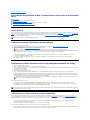 6
6
-
 7
7
-
 8
8
-
 9
9
-
 10
10
-
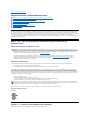 11
11
-
 12
12
-
 13
13
-
 14
14
-
 15
15
-
 16
16
-
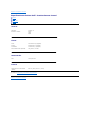 17
17
-
 18
18
-
 19
19
-
 20
20
-
 21
21
Dell Premium Remote Control Guía del usuario
- Tipo
- Guía del usuario
Artículos relacionados
Otros documentos
-
 KEF Audio KIT100 Manual de usuario
KEF Audio KIT100 Manual de usuario
-
ONKYO TX-SR502 El manual del propietario
-
ONKYO TX-SR603E El manual del propietario
-
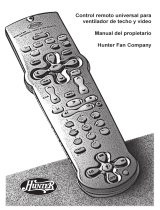 Hunter Fan 27177 El manual del propietario
Hunter Fan 27177 El manual del propietario
-
ONKYO TX-SR602E El manual del propietario
-
Yamaha HTR-6025 El manual del propietario
-
ONKYO dv sp 1000 El manual del propietario
-
Yamaha RX-V361 El manual del propietario
-
Gyration Air Mouse Mobile Manual de usuario
-
Johnson Hardware 100FD Series Manual de usuario